Page 1
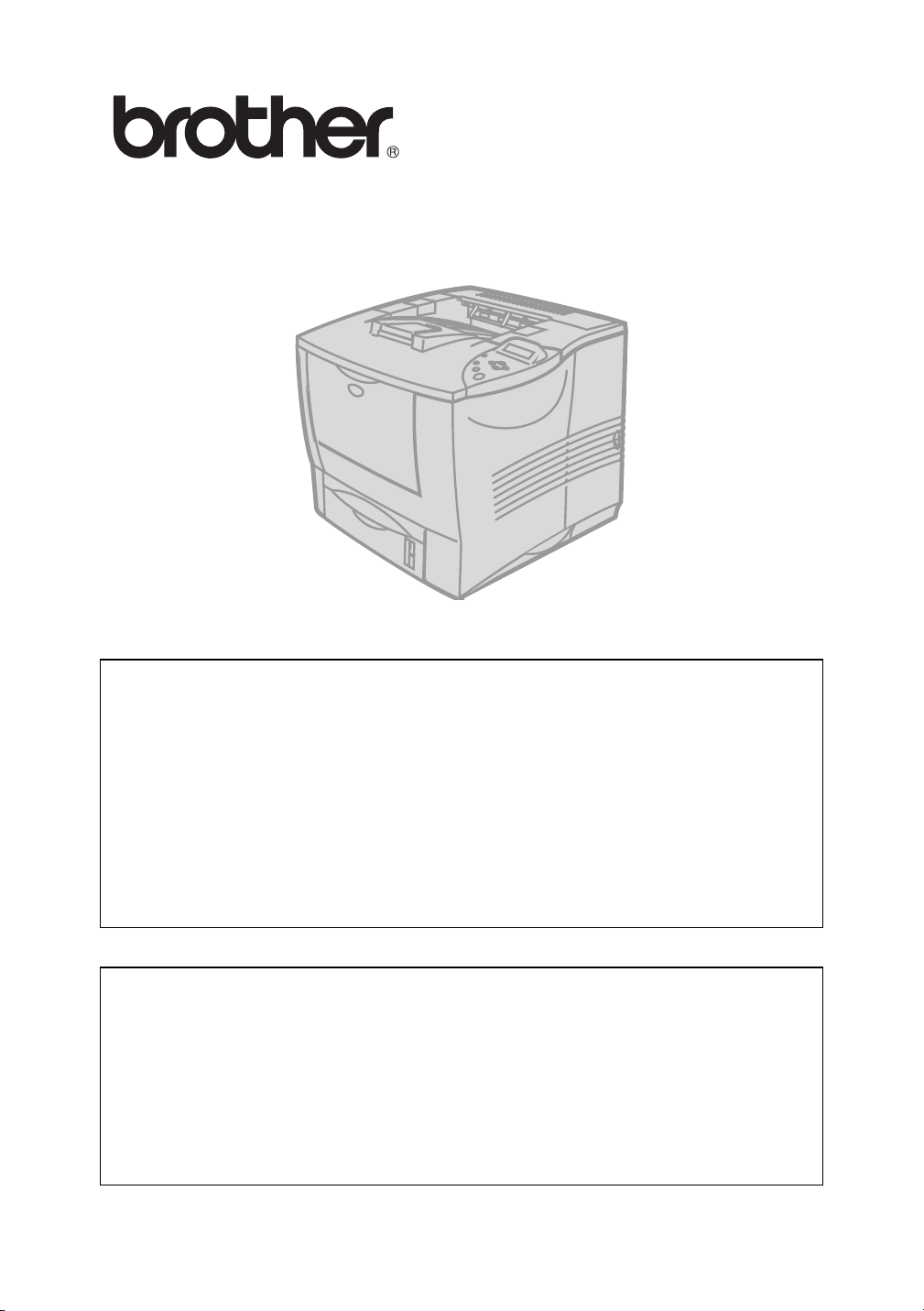
Brother Laserdrucker
Serie HL-7050
Benutzerhandbuch
Für Sehbehinderte
Wir haben auf der beiliegenden CD zwei HTMLDateien, index_win.html und index_mac.html, für
Sie vorbereitet. Diese Dateien sind mit Screen
Reader Software lesbar.
Die Anleitung für den Gebrauch des BrailleFunktionstastenfelds finden Sie in Kapitel 3.
Sie müssen die Hardware einrichten und den Treiber installieren, bevor Sie den
Drucker in Betrieb nehmen können. Lesen Sie dazu bitte die
Installationsanleitung, die als Druckexemplar im Lieferumfang enthalten ist oder
auf der mitgelieferten CD-ROM gelesen werden kann.
Bitte lesen Sie dieses Handbuch vor der Inbetriebnahme des Druckers sorgfältig
durch. Bewahren Sie die CD-ROM für den späteren Gebrauch gut zugänglich auf.
Besuchen Sie unsere Website unter http://solutions.brother.com, wo Sie
Antworten auf häufig gestellte Fragen (FAQ), Produktsupport und technische
Informationen sowie die neuesten Treiber und Dienstprogramme finden.
Version 2
Page 2
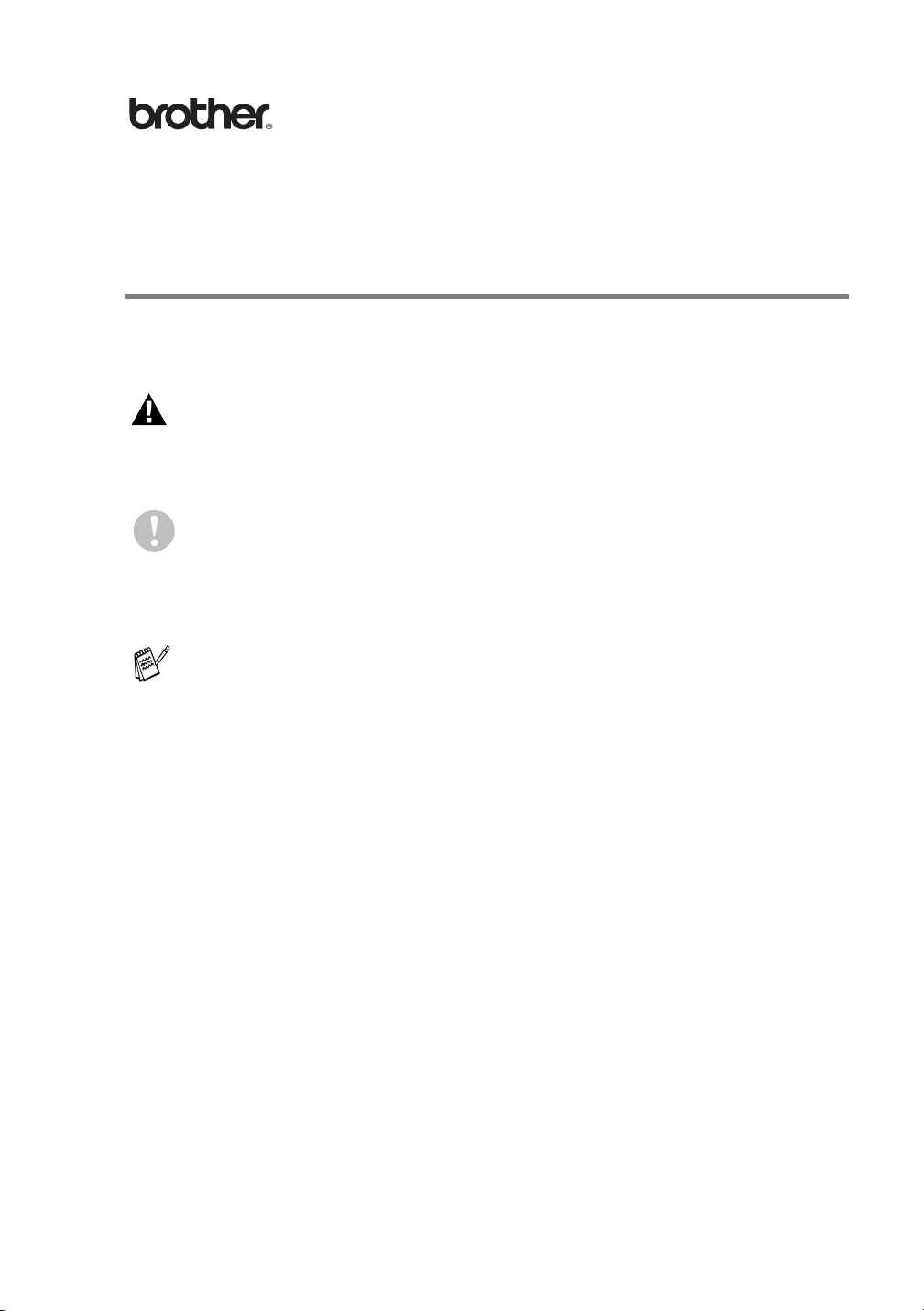
Laserdrucker
Serie HL-7050
Benutzerhandbuch
Warnungen, Hinweise und Anmerkungen
In diesem Benutzerhandbuch gelten die folgenden Konventionen:
WARNUNG
Diese Warnungen müssen unbedingt befolgt
werden, sonst könnten Sie sich verletzen.
Diese Anweisungen müssen befolgt werden, um
den Drucker richtig zu gebrauchen und nicht zu
beschädigen.
Diese nützlichen Tipps erleichtern den Gebrauch
des Druckers.
i
Page 3
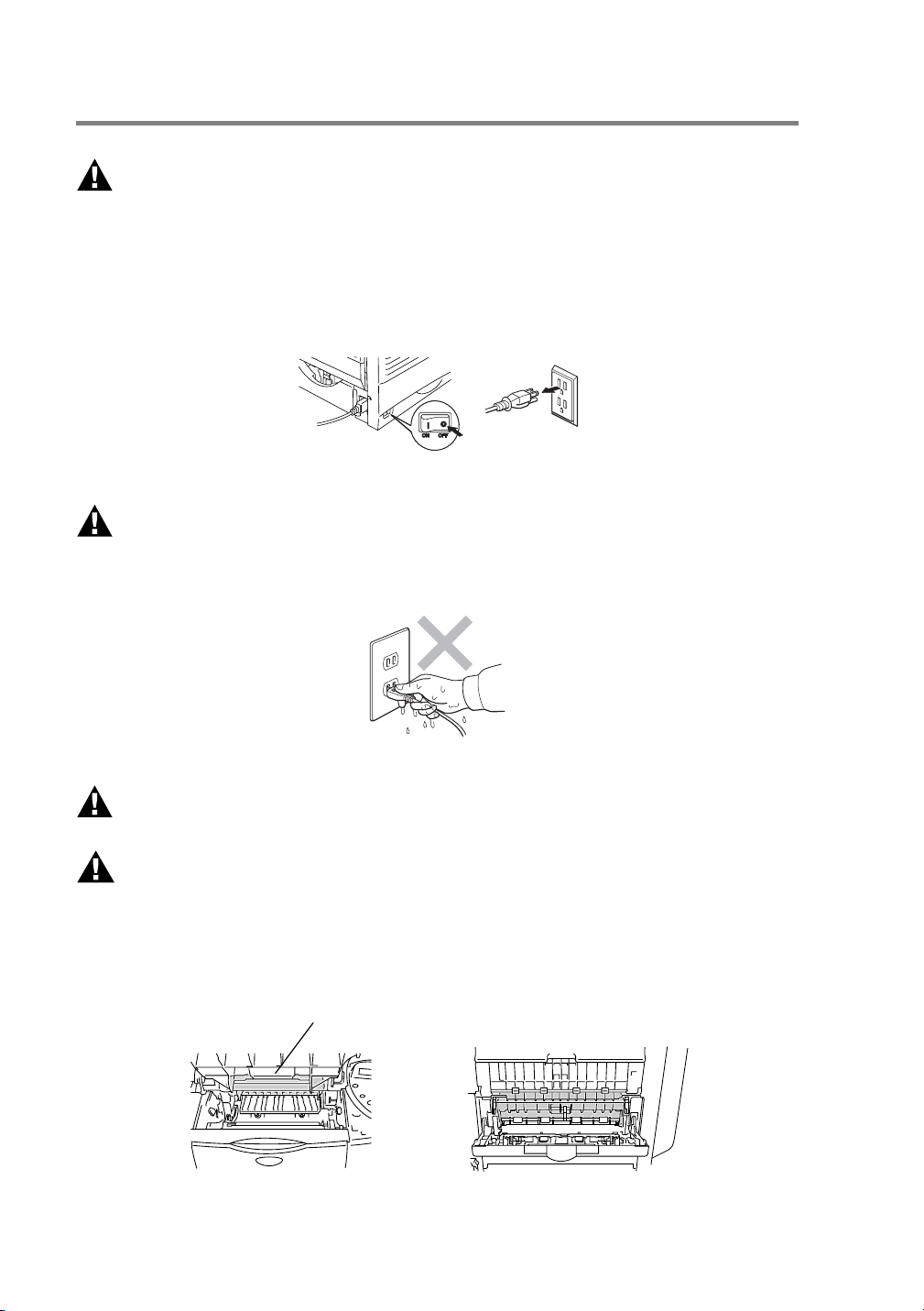
Der sichere Betrieb des Druckers
WARNUNG
In diesem Drucker befinden sich Hochspannungselektroden.
Schalten Sie den Drucker vor dem Austausch von
Verbrauchsmaterial, dem Reinigen und dem Beseitigen von
Papierstaus stets aus, und ziehen Sie das Netzkabel aus der
Steckdose.
WARNUNG
Fassen Sie den Stecker nie mit feuchten Händen an, sonst können
Sie sich elektrisieren.
WARNUNG
Vorsicht - heiß!
Wenn Sie den Drucker gerade benutzt haben, können einige der
Innenteile extrem heiß sein. Nach dem Öffnen der vorderen oder
rückwärtigen Abdeckung niemals die in den folgenden Zeichnungen
schattiert dargestellten Teile berühren!
Fixiereinheit ist HEISS!
Innenansicht Geöffnete Face up-Papierausgabe
ii
Page 4
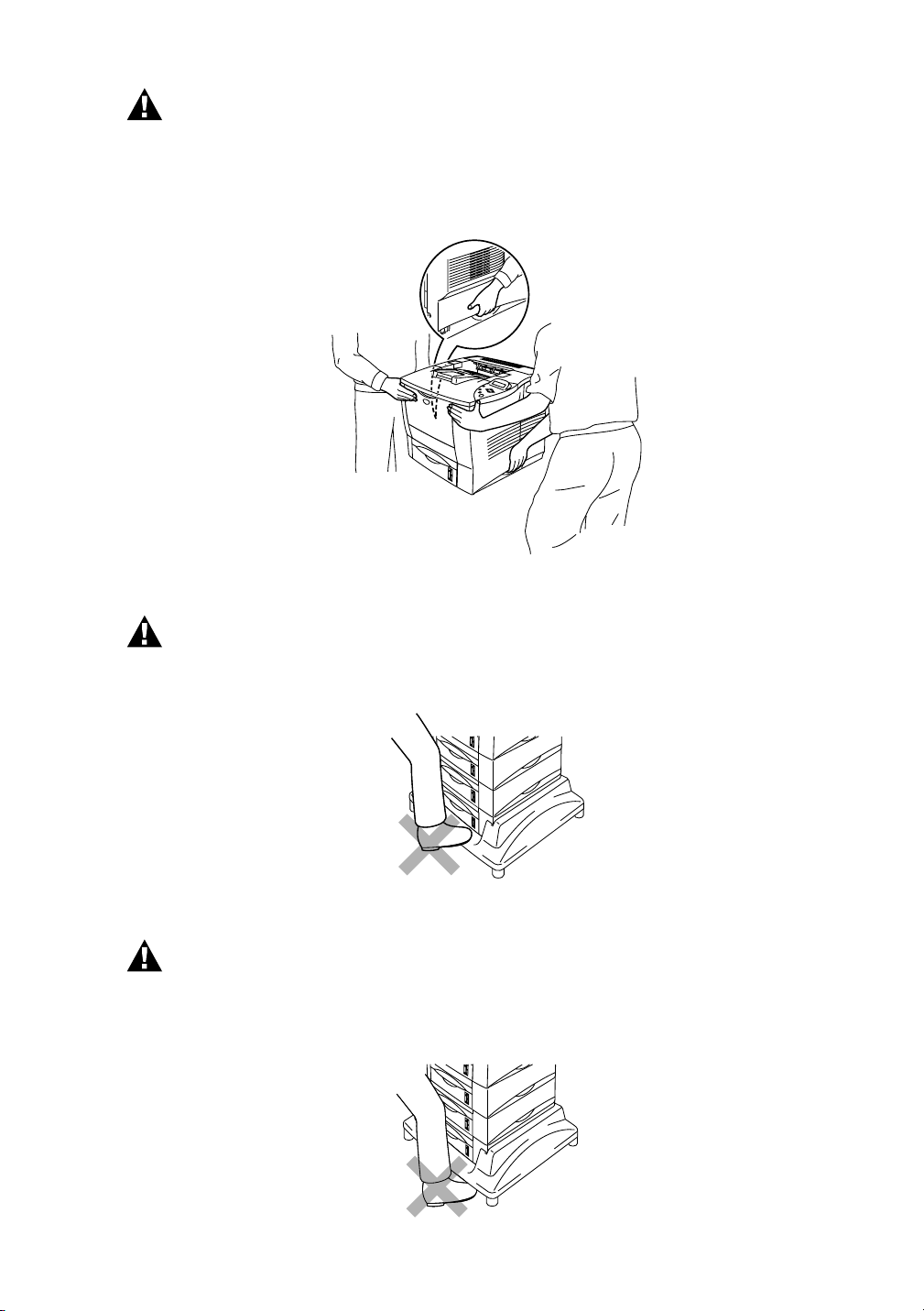
WARNUNG
Um Verletzungen zu vermeiden, sollten mindestens zwei Personen
den Drucker an den Griffen links, rechts und vorne halten (siehe
Abbildung unten).
WARNUNG
Stellen Sie sich nicht auf den Drucker oder den optionalen Ständer.
WARNUNG
Achten Sie darauf, nicht über die Beine des optionalen Ständers zu
stolpern.
iii
Page 5
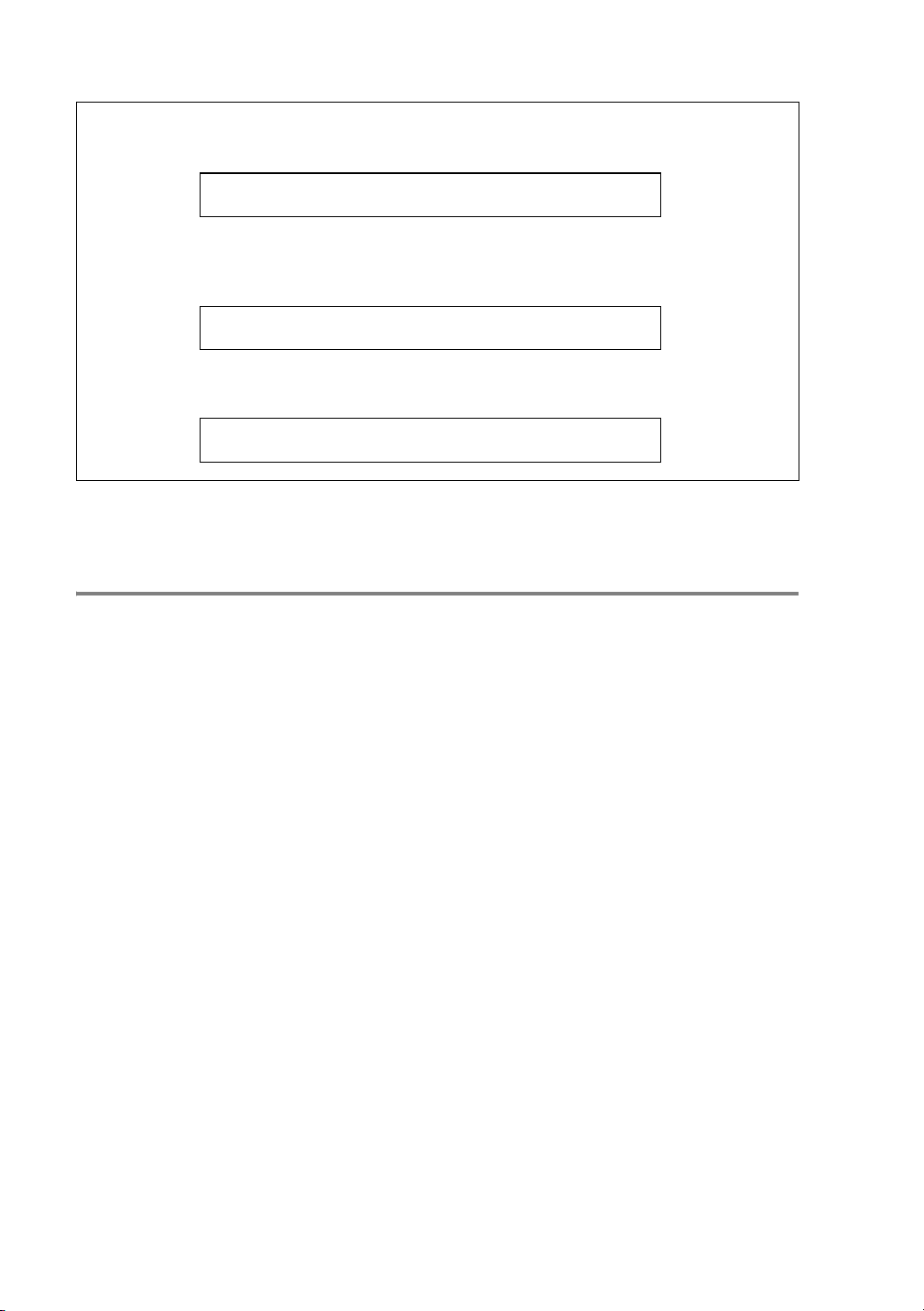
Internet-Adressen
Globale Brother Website:
http://www.brother.com
Für Antworten auf häufig gestellte Fragen, Produktsupport, technische Fragen
und Abrufen von Treibern und Dienstprogrammen:
http://solutions.brother.com
Zubehör und Verbrauchsmaterial für Brother-Geräte:
http://www.brother.de
Wichtige Informationen: Vorschriften
Funkentstörung (Nur 220-240 Volt Modell)
Dieses Gerät ist gemäß EN55022 (CISPR Veröffentlichung 22)/Klasse B
funkentstört.
Dieses Gerät darf nur mit einem doppelt abgeschirmten Schnittstellenkabel mit
verdrillter Doppelleitung verwendet werden, das der Norm IEEE1284 entspricht und
höchstens 1,80 m lang ist.
iv
Page 6
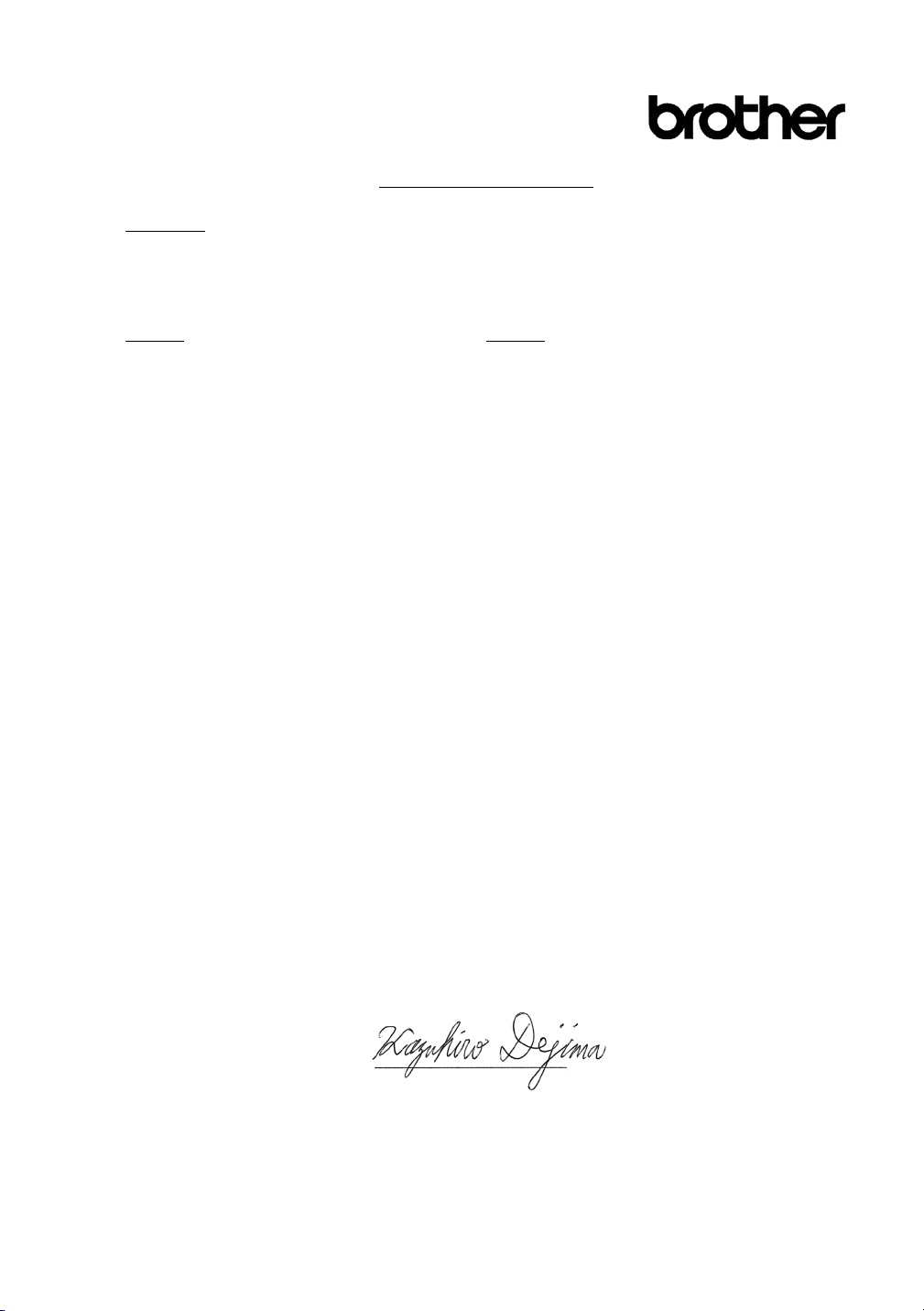
Hersteller
Brother Industries Ltd.,
15-1, Naeshiro-cho, Mizuho-ku,
Nagoya 467-8561, Japan
EU Konformitätserklärung
Betrieb
Brother Technology (Shenzhen) Ltd. Brother Industries Ltd.,
NO6 Gold Garden Ind. Nanling Buji, Kariya-shi, Aichi-ken 448-0803 Japan
Longgang, Shenzhen, China
erklären hiermit, dass:
Produktbezeichnung : Laserdrucker
Modell : HL-7050, HL-7050N
die Anforderungen der einschlägigen Richtlinien erfüllen: Niederspannungsrichtlinie
73/23/EEC (gemäß Änderungen 93/68/EEC) und Richtlinie über Elektromagnetische
Kompatibilität 89/336/EEC (gemäß Änderungen 91/263/EEC, 92/31/EEC und 93/68/
EEC).
Einschlägige Normen:
Harmonisiert : Sicherheit : EN60950:2000
EMV : EN55022:1998 Klasse B
EN55024:1998
EN61000-3-2:1995 + A1:1998 + A2:1998
EN61000-3-3:1995
Erste Gewährung des CE-Zeichens: 2002
Betrieb
Herausgeber : Brother Industries, Ltd.
Datum : 28. März 2002
Ort : Nagoya, Japan
Unterschrift:
Kazuhiro Dejima
Manager
Qualitätssicherung
Abt. Qualitätsmanagement
Information & Document Company
v
Page 7
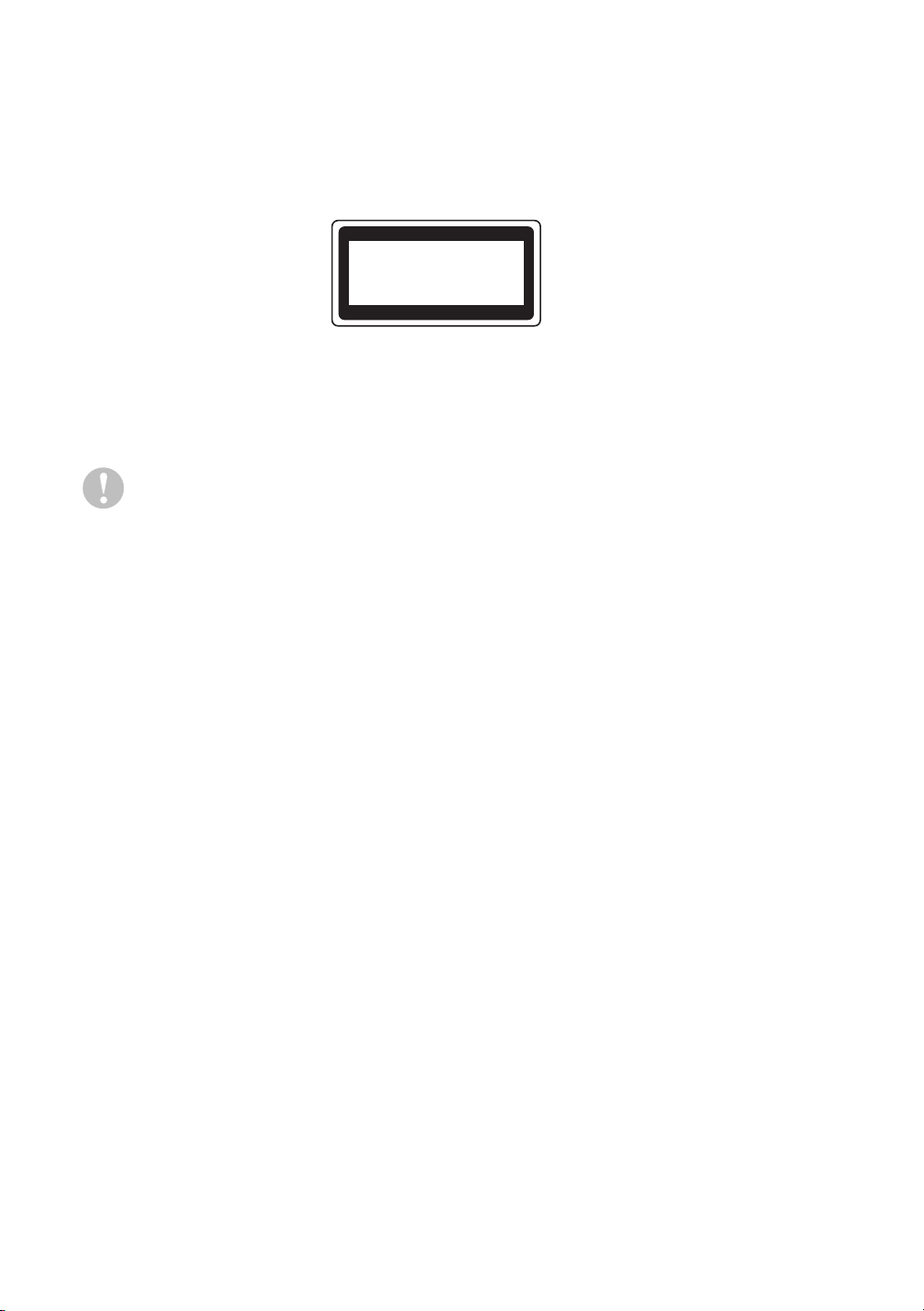
IEC 60825 Spezifikation (Nur 220-240 Volt Modell)
Dieser Drucker ist ein Laserprodukt der Klasse 1 gemäß der IEC 60825
Spezifikationen. In den Ländern, wo dies erforderlich ist, ist das folgende Etikett
angebracht.
CLASS 1LASERP RODUCT
APPAREIL Å LASER DE CLASSE 1
LASER KLASSE 1 PRODUKT
Dieser Drucker ist mit einer Laser-Diode der Klasse 3B ausgestattet, die in der
Scannereinheit unsichtbare Laserstrahlen ausstrahlt. Daher sollte die
Scannereinheit unter keinen Umständen geöffnet werden.
Eine von dieser Anleitung abweichende Bedienung, Handhabung und
Verwendung kann zum Austreten gefährlicher Laserstrahlung führen.
Interne Laserstrahlung
Maximale
15 mW
Strahlung:
Wellenlänge: 760 - 810 nm
Laserklasse: Klasse IIIb (gemäß Vorschrift 21 CFR Part 1040.10)
Klasse 3B (gemäß IEC60825)
Geräuschemission (Nur für Deutschland)
Lpa < 70 dB (A) DIN 45635-19-01-KL2
vi
Page 8
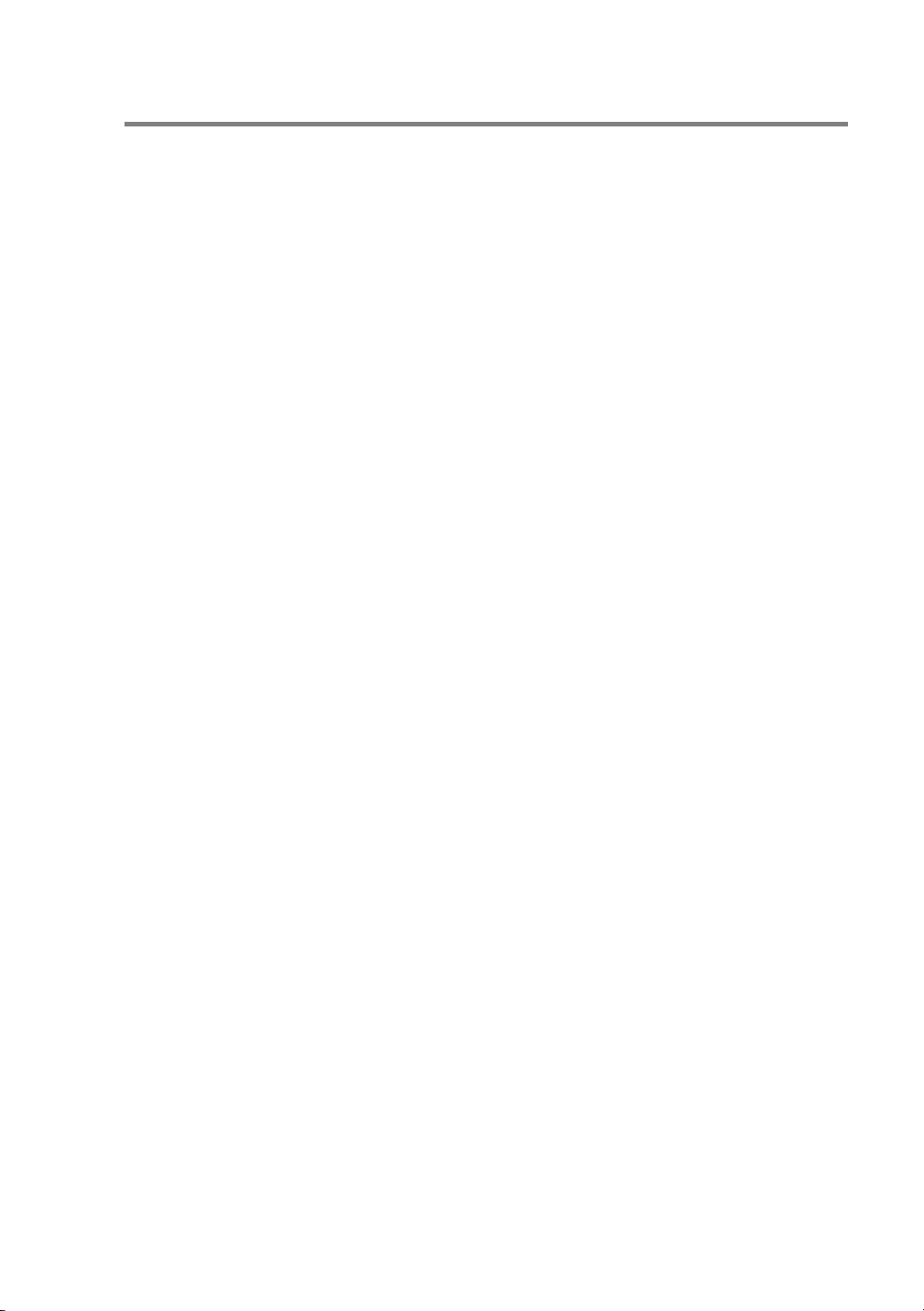
Warenzeichen
Das Brother-Logo ist ein eingetragenes Warenzeichen von Brother Industries, Ltd.
Apple, das Apple-Logo und Macintosh sind in den USA und in anderen Ländern
eingetragene Warenzeichen der Firma Apple Computer, Inc. TrueType ist ein
Warenzeichen der Firma Apple Computer, Inc.
Epson ist ein eingetragenes Warenzeichen der Firma Seiko Epson Corporation.
FX-80 und FX-850 sind Warenzeichen der Seiko Epson Corporation.
Hewlett Packard ist ein eingetragenes Warenzeichen der Hewlett-Packard
Company. HP LaserJet 6P, 6L, 5P, 5L, 4, 4L 4P, III, IIIP, II und IIP sind
Warenzeichen der Hewlett-Packard Company.
IBM, IBM PC und Proprinter sind eingetragene Warenzeichen der International
Business Machines Corporation.
Microsoft, MS-DOS, Windows und Windows NT sind in den USA und anderen
Ländern eingetragene Warenzeichen der Microsoft Corporation.
PostScript ist ein eingetragenes Warenzeichen der Adobe Systems Incorporated.
Brother Industries Ltd. erkennt sämtliche weiteren in diesem Handbuch erwähnten
Produkt- und Markennamen anderer Hersteller an.
Hinweise zu diesem Benutzerhandbuch
Dieses Benutzerhandbuch wurde unter der Aufsicht der Firma Brother Industries
Ltd. erstellt und veröffentlicht. Es enthält die technischen Angaben und
Produktinformationen entsprechend dem aktuellen Stand vor der Drucklegung.
Der Inhalt des Handbuches und die technischen Daten des Produkts können ohne
vorherige Ankündigung geändert werden.
Die Firma Brother behält sich das Recht vor, die technischen Daten und den Inhalt
dieses Handbuchs ohne vorherige Bekanntgabe zu ändern und übernimmt keine
Haftung für etwaige Fehler in diesem Handbuch oder daraus möglicherweise
resultierende Schäden.
©2002 Brother Industries Ltd.
vii
Page 9
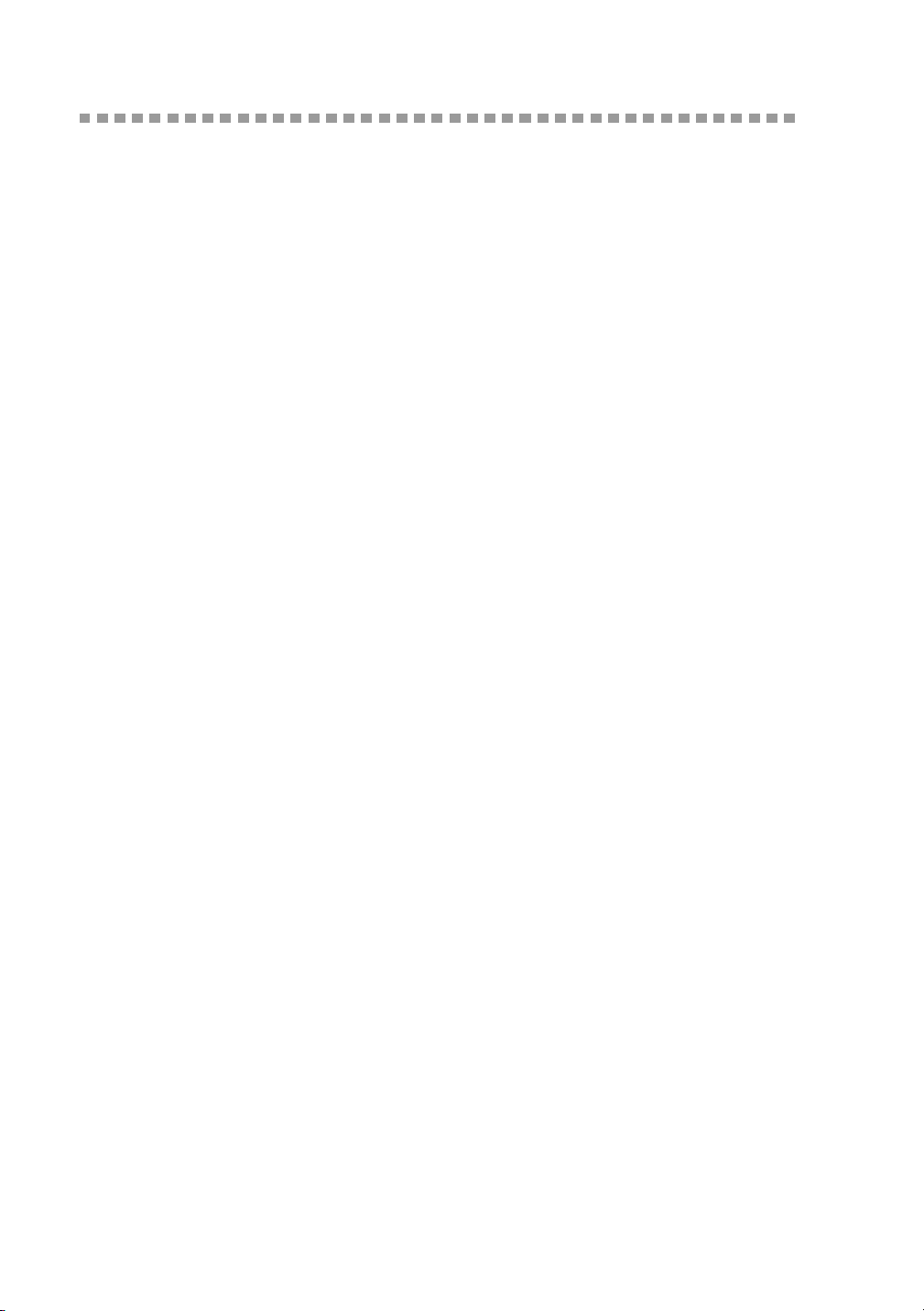
Inhalt
1
Der Drucker HL-7050 ...........................................................1-1
Lieferumfang ....................................................................1-1
Der Inhalt der CD-ROM (Für Windows®) ............... 1-3
Der Inhalt der CD-ROM
(Für vernetzte Macintosh® Computer) ...............1-5
Allgemeiner Überblick .. ..............................................1-6
Drucker aufstellen ............................................................1-8
Stromversorgung .......................................................1-8
Standort .....................................................................1-9
Platzbedarf ..........................................................1-10
Geeignete Papierarten ...................................................1-12
Papiergröße und -art ................................................1-12
Druckmedien im Treiber einstellen ......................1-16
Empfohlenes Papier ............................................1-16
Bedruckbarer Bereich ..........................................1-17
Druckmethoden .............................................................1-19
Über die Papierkassette drucken
(Ausgabe mit Druckseite nach unten) .................1-19
Kennung der Papierkassette einstellen (nur bei
installierter optionaler Papierzuführung) ..........1-23
Über die Multifunktionszuführung drucken ..............1-24
Das Bedrucken von Umschlägen
(Ausgabe mit Druckseite nach oben) ..................1-28
Das Bedrucken von Etiketten, Folien und sonstigen
Sonderpapieren ...................................................1-35
Die Ablage in die Face up-Papierausgabe
(Drucken mit Druckseite nach oben) ...................1-40
Manuelle Zufuhr .......................................................1-41
viii
2
Treiber und Software ...........................................................2-1
Druckertreiber ..................................................................2-1
Eigenschaften des PCL-Druckertreibers
(Für Windows®) ......................................................2-2
Registerkarte Grundeinstellungen .........................2-2
Registerkarte Erweitert ..........................................2-3
Geräteoptionen ......................................................2-6
Registerkarte Zubehör .........................................2-10
Registerkarte Support ..........................................2-11
Eigenschaften des PS-Druckertreibers
(Für Windows®) ....................................................2-12
Registerkarte Anschlüsse ....................................2-12
Page 10
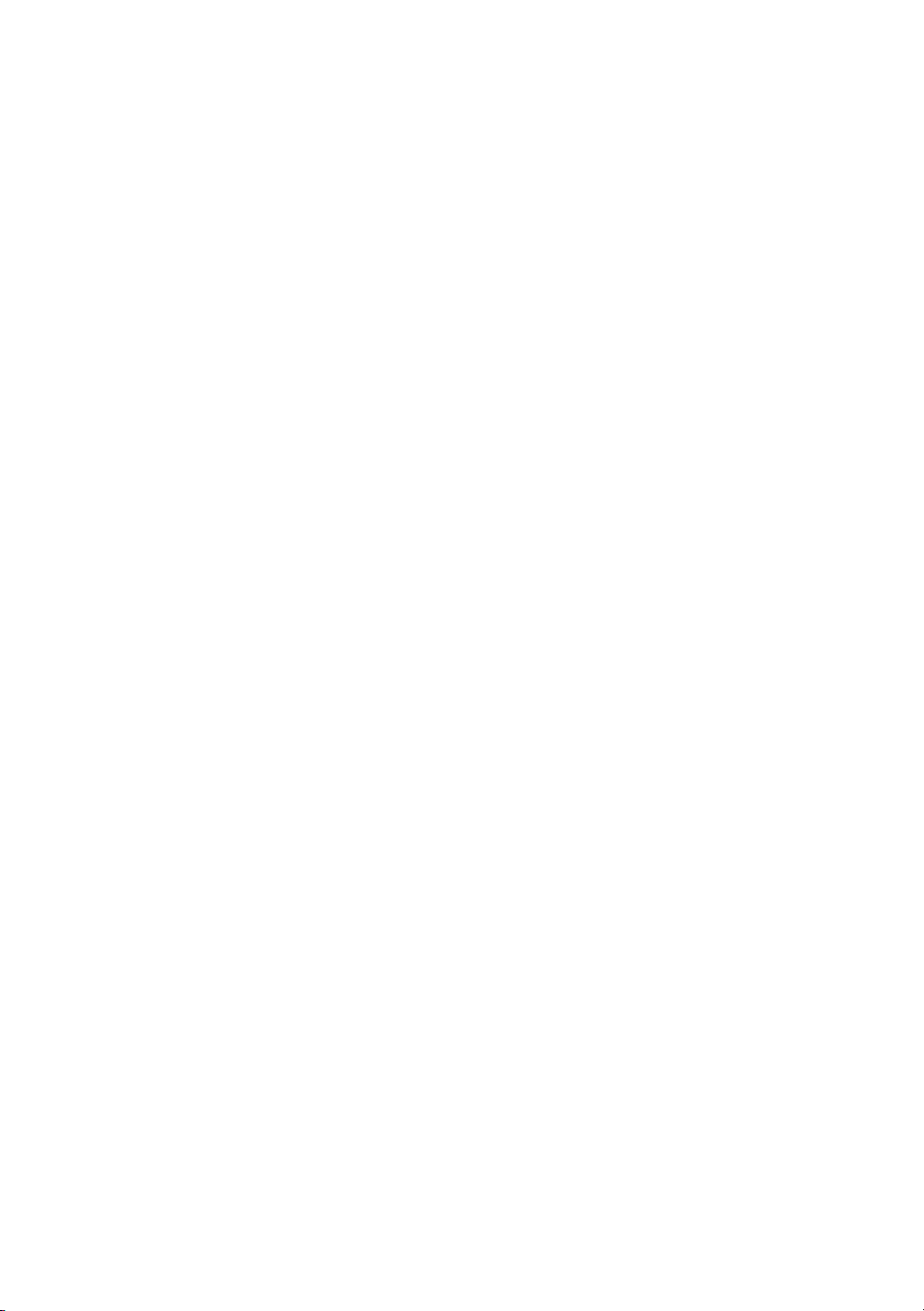
Registerkarte Geräte-Einstellungen ....................2-13
Registerkarte Layout ...........................................2-13
Registerkarte Papier/Qualität ..............................2-14
Erweiterte Optionen .............................................2-14
Eigenschaften des PS-Druckertreibers
(Für Mac® OS 8.6 bis 9.2 / Mac® OS X 10.1) ......2-16
Seite einrichten ....................................................2-16
Layout ..................................................................2-17
Druckerspezifische Optionen ..............................2-17
Netzwerk-Software ..................................................2-18
(Nur Windows®) ...................................................2-18
Softwareinstallation auf Windows®-Computern ....... 2-20
®
Softwareinstallation auf Macintosh
Treiber für Apple LaserWriter 8 ...........................2-21
PostScript-Druckerbeschreibungsdateien
(PPD-Dateien) .................................................2-21
Automatische Emulationsauswahl .................................2-22
Automatische Schnittstellenauswahl .............................2-23
Druckereinstellungen .....................................................2-25
Werkseitige Voreinstellungen ..................................2-25
-Computern .....2-21
3
Das Funktionstastenfeld .....................................................3-1
Funktionstastenfeld .........................................................3-1
Tasten .............................................................................3-2
Go-Taste ....................................................................3-3
Abbruchtaste (Job Cancel) ........................................3-4
Reprint-Taste .............................................................3-5
Die Reprint-Funktion .............................................3-6
DRUCK & SPEICHER Daten drucken ..................3-8
SPEICHER-Daten drucken ...................................3-8
SICHERE Daten drucken ......................................3-9
+ oder - Taste ..........................................................3-12
Zum Durchblättern der Menüs auf dem Display ..3-12
Die Eingabe von Zahlen ......................................3-12
Set-Taste .................................................................3-13
Back-Taste ..............................................................3-14
LED-Anzeige (LED) .......................................................3-15
Orange Data-LED ................................................3-15
Display (LCD) ................................................................3-16
Displaybeleuchtung .................................................3-17
Display-Meldungen ..................................................3-18
Druckerstatusmeldungen ....................................3-19
Benutzung des Funktionstastenfeldes .....................3-20
Das Display-Menü ...................................................3-22
ix
Page 11
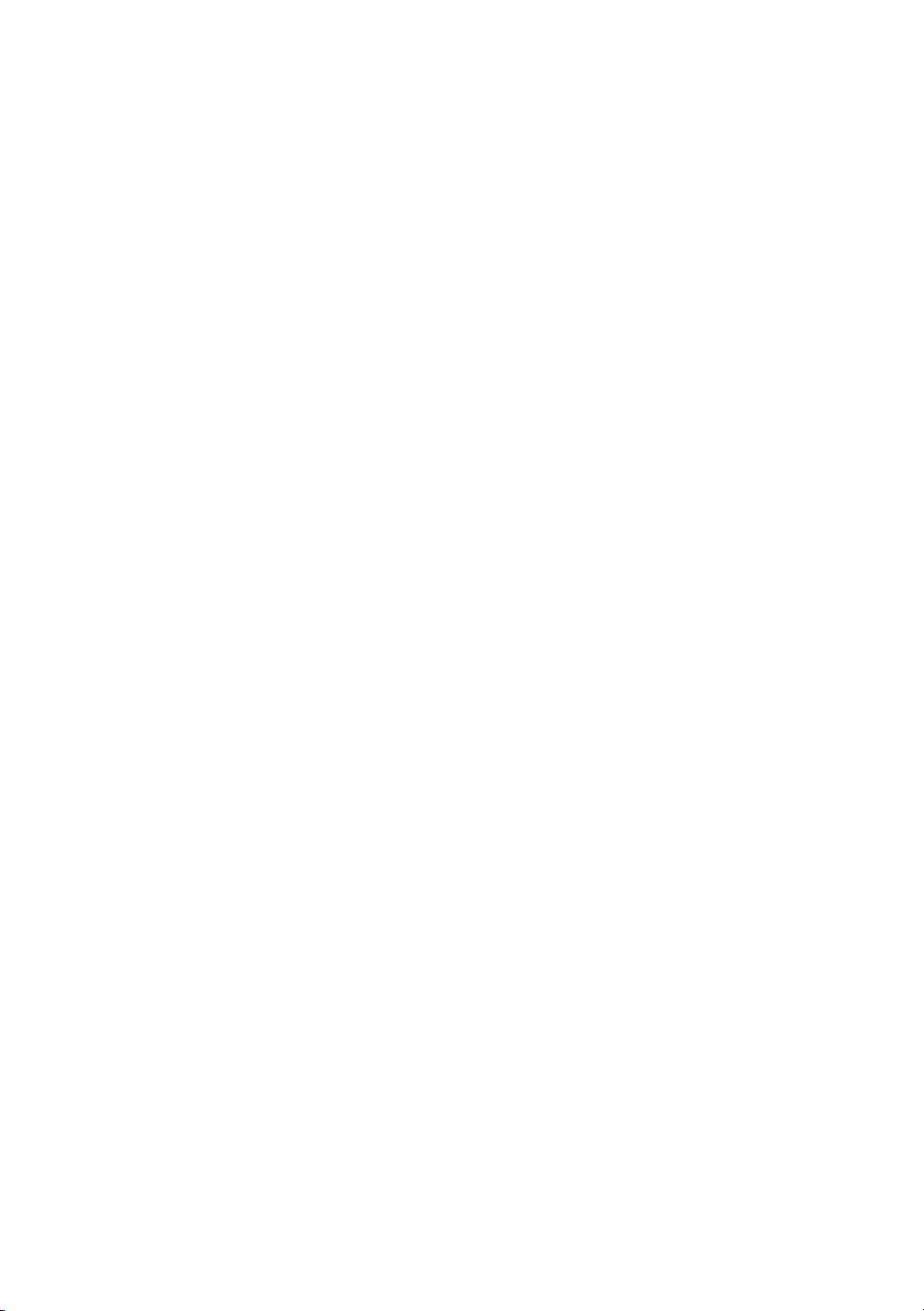
INFORMATION ...................................................3-23
PAPIER ...............................................................3-24
QUALITÄT ...........................................................3-25
SETUP .................................................................3-26
MENÜ DRUCKEN ...............................................3-29
NETZWERK (nur in einem Netzwerk) .................3-34
SCHNITTSTELLE ................................................3-35
RÜCKSETZ-MENÜ .............................................3-36
Datum und Uhrzeit einstellen ..............................3-37
IP-Adresse einrichten ..........................................3-38
Allgemeines zu den Emulationsmodi ...................3-39
Werkseitige Voreinstellungen ..............................3-41
Für Sehbehinderte .........................................................3-46
Braille-Schrift ...........................................................3-46
Der Summer ............................................................3-47
4
5
Optionen ...............................................................................4-1
Sonderzubehör und Verbrauchsmaterial .........................4-1
Kleiner Untersatz für optionale Papierzuführung und Ständer
(SB-4000) .....................................................................4-2
Optionale Papierzuführung (LT-7000) .............................4-3
Duplexeinheit (DX-7000) .................................................4-4
Richtlinien für den doppelseitigen Druck ...................4-4
Richtlinien für den doppelseitigen Druck ...............4-5
Mailbox ............................................................................4-6
Der PrintServer NC-4100h (Nur für HL-7050) .................4-8
PrintServer installieren ...............................................4-8
CompactFlash-Karte ......................................................4-11
Installation der CompactFlash-Karte .......................4-12
RAM-Erweiterung ..........................................................4-13
Zusätzlichen DIMM-Speicher installieren ................4-14
Optionale Festplatte (HD-EX) ........................................4-17
Ir-DA Schnittstelle (IR-1000) ..........................................4-21
Optionale Schriften (BS-3000) .......................................4-22
Optionale Barcode-Schriften (BT-1000) ........................4-22
Routinewartung ....................................................................5-1
Verbrauchsmaterial austauschen ....................................5-1
Tonerkassette ............................................................5-2
Meldung WENIG TONER ......................................5-2
(erscheint in bestimmten Zeitabständen) ..............5-2
Meldung TONER LEER .........................................5-2
Tonerkassetten ersetzen .......................................5-3
Trommeleinheit ..........................................................5-6
x
Page 12
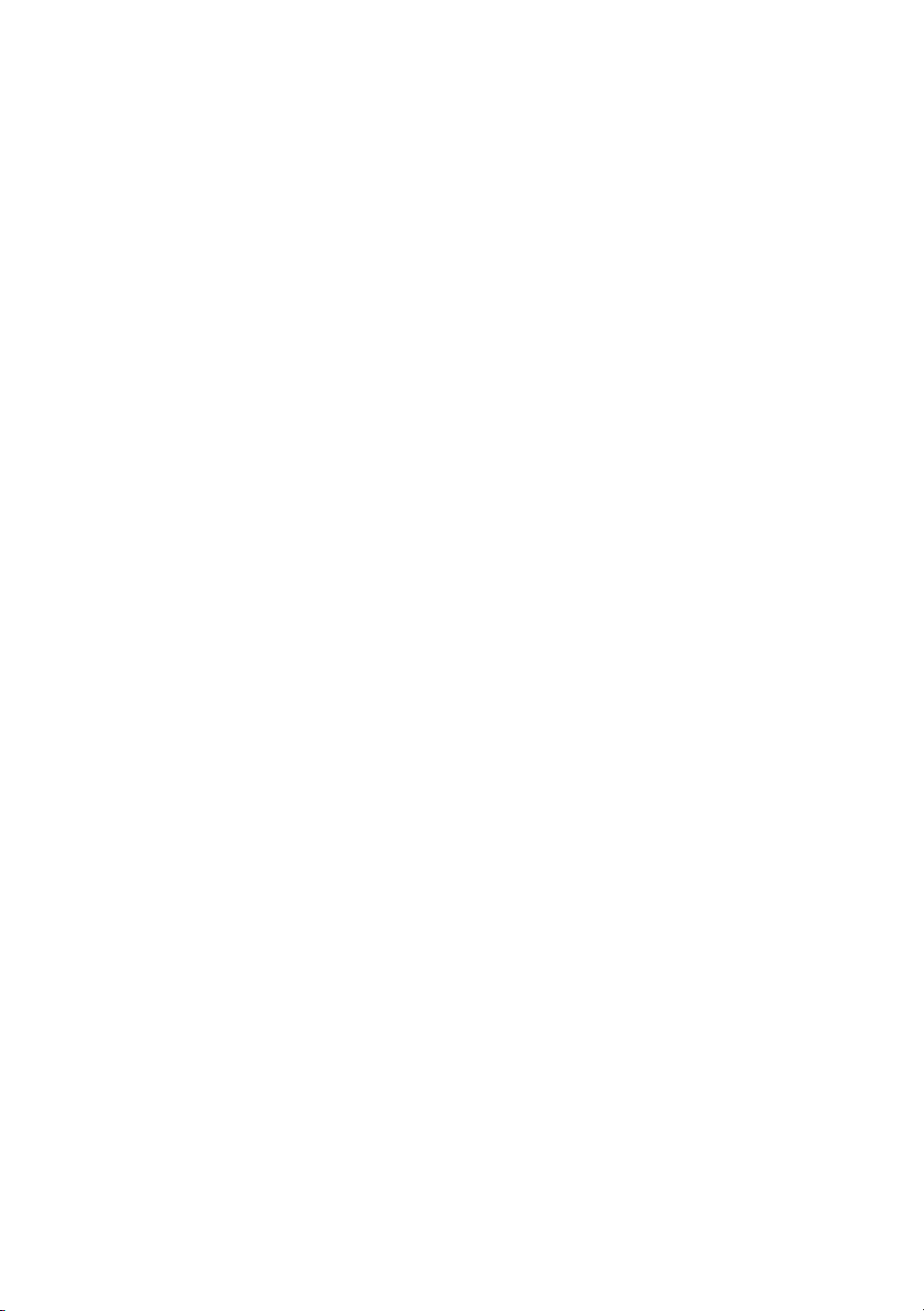
Meldung TROMMEL BALD ERSETZEN ..............5-6
Trommeleinheit ersetzen .......................................5-6
Der Austausch von Ersatzteilen ....................................5-11
Reinigung ......................................................................5-12
Außenreinigung des Druckers .................................5-12
Innenreinigung des Druckers ...................................5-14
Koronadraht reinigen ...............................................5-17
Wartungsmeldungen .....................................................5-19
6
Problemlösung .....................................................................6-1
Display-Meldungen ..........................................................6-1
Fehlermeldungen .......................................................6-1
Wartungsmeldungen .................................................6-4
Servicemeldungen .....................................................6-5
Papiermanagement .........................................................6-6
Papierstau beseitigen ......................................................6-8
STAU A1 (Papierstau in der Multifunktionszuführung)
6-10
STAU A2 / A3 / A4 / A5
(Papierstau in der Papierkassette) ......................6-11
STAU B (Papierstau im Drucker) .............................6-14
STAU C (Papierstau am Papierausgang / Papierstau an
der Face up-Papierausgabe) ...............................6-17
STAU D (Papierstau in der Duplexeinheit) .............. 6-19
STAU E (Papierstau in der Mailbox) ........................6-22
Druckqualität verbessern ...............................................6-23
Abhilfe bei Druckproblemen ..........................................6-28
Sonstige Probleme ........................................................6-30
Das Drucken über die serielle Schnittstelle ............. 6-30
Unter DOS drucken .................................................6-31
Drucker-HDD (Festplatte) ........................................6-31
BR-Script 3 ..............................................................6-32
A
Anhang ................................................................................ A-1
Technische Daten ............................................................A-1
Drucken .....................................................................A-1
Funktionen .................................................................A-3
Optionen ....................................................................A-4
Elektrik und Mechanik ...............................................A-5
Papierspezifikationen ......................................................A-6
Schriften ........................................................................A-10
66 skalierbare und 12 Bitmap-Schriften ..................A-10
HP LaserJet, EPSON FX-850 und IBM Proprinter XL
Modus ..............................................................A-10
xi
Page 13
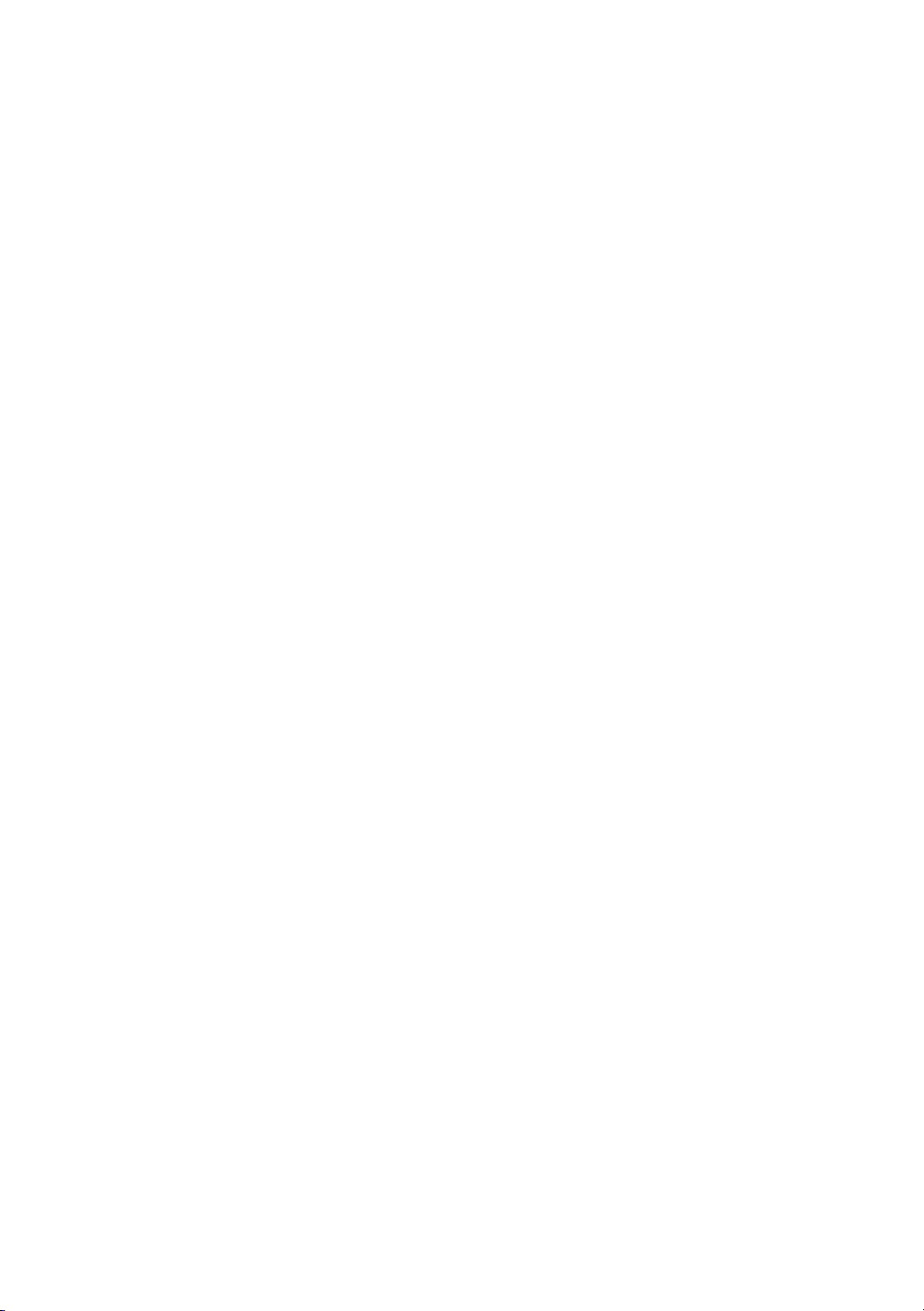
66 skalierbare Schriften ................................................ A-12
BR-Script 3 Modus ............................................. A-12
Zeichensätze ................................................................ A-13
OCR-Zeichensätze ................................................. A-13
HP LaserJet Modus ................................................ A-14
EPSON-Modus ....................................................... A-29
IBM-Modus ............................................................. A-32
HP-GL Modus ......................................................... A-34
Von den Intellifont-kompatiblen Schriften des Druckers
unterstützte Zeichensätze .............................. A-39
Von den TrueType™- und Type 1-kompatiblen und
Originalschriften des Druckers unterstützte
Zeichensätze .................................................. A-41
Kurzreferenz der Befehle .............................................. A-43
Barcode-Steuerung ................................................. A-43
Barcodes oder vergrößerte Zeichen drucken ..... A-43
STICHWORTVERZEICHNIS ................................................ S-1
xii
Page 14
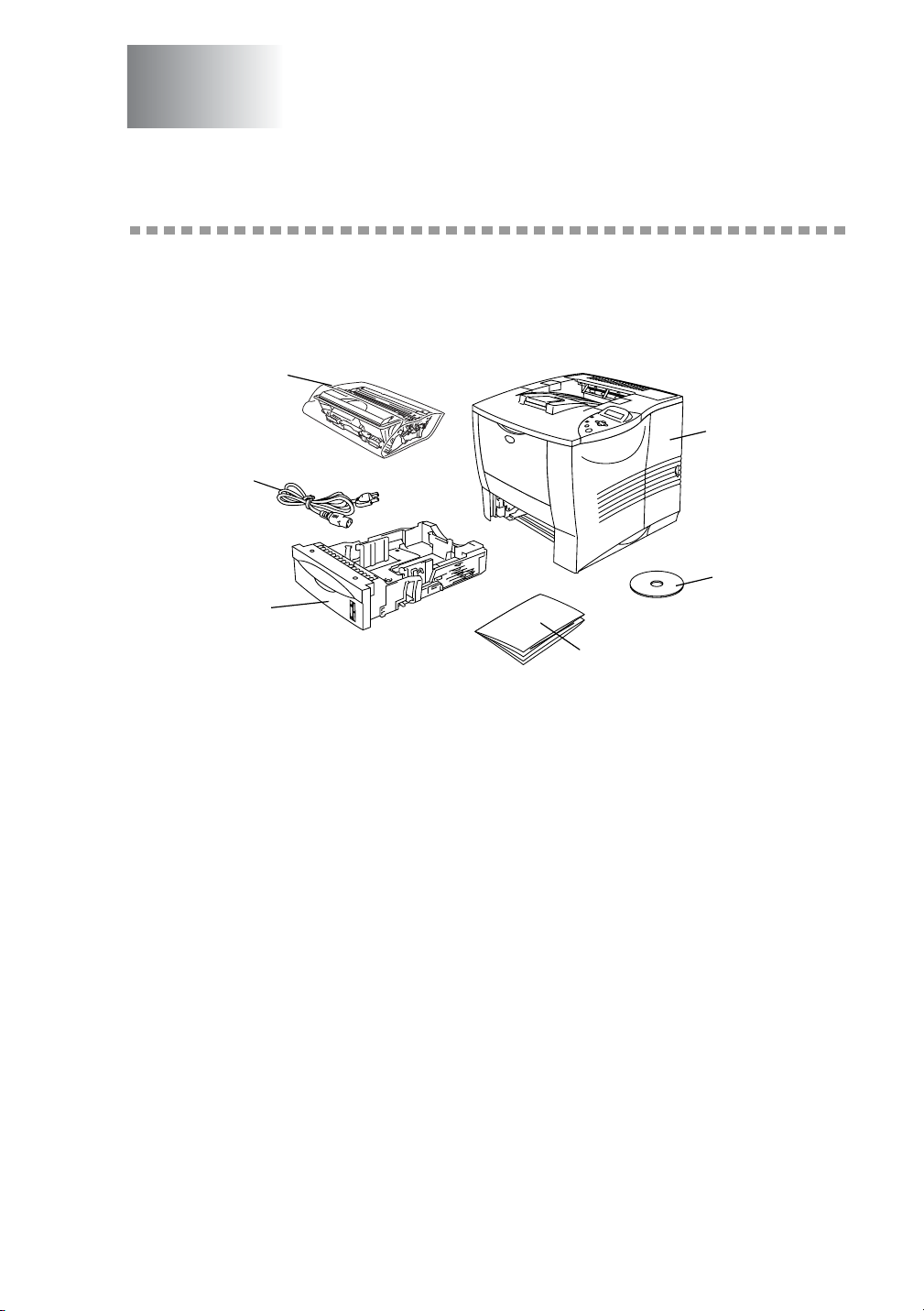
1
Der Drucker HL-7050
1
Lieferumfang
Vergewissern Sie sich beim Auspacken des Druckers, dass folgende
Teile mitgeliefert wurden:
1
6
2
5
3
4
Abbildung 1-1
1
Trommeleinheit (mit eingebauter Tonerkassette)
Netzkabel
2
3
Papierkassette
4
Installationsanleitung
5
CD-ROM
6
Drucker
DER DRUCKER HL-7050 1 - 1
Page 15
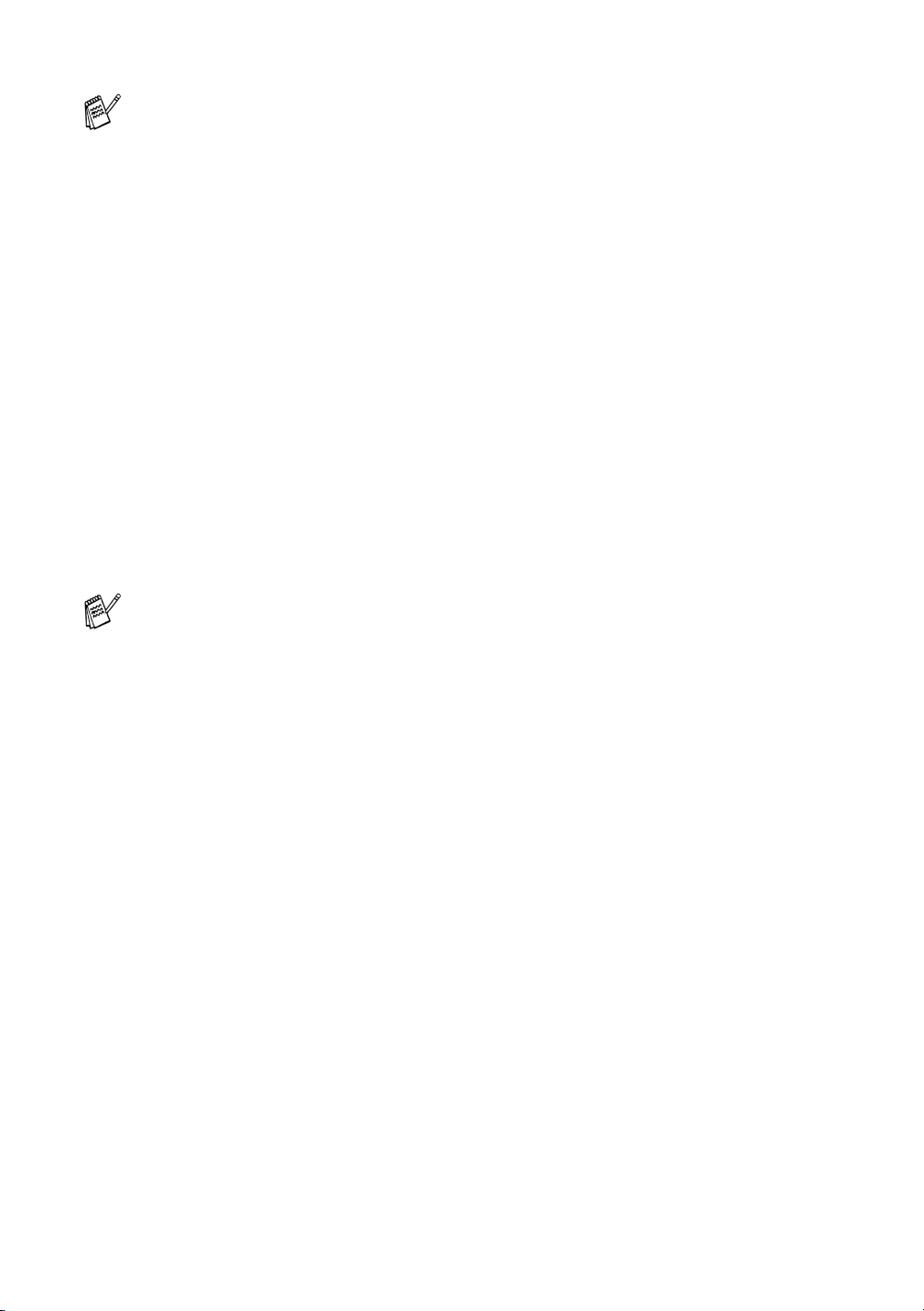
■ Ein Druckerkabel ist nicht als Standardzubehör im
Lieferumfang enthalten. Manche Computer verfügen über
USB- und Parallelanschluss. Bitte besorgen Sie sich ein
geeignetes Kabel für den Anschluss, den Sie benutzen
wollen.
■ Die meisten Parallelkabel unterstützen bidirektionale
Kommunikation, können jedoch nicht kompatible
Steckerbelegungen aufweisen oder nicht IEEE 1284kompatibel sein.
■ Das Parallelkabel darf höchstens 1,8 Meter lang sein.
■ Je nach Auslieferungsland kann das Netzkabel
unterschiedlich lang sein.
■ Stellen Sie bei Verwendung eines USB-Kabels sicher,
dass ein verdrilltes Hochgeschwindigkeitskabel (12 MB/
Sek.) benutzt wird, und schließen Sie es an den USBAnschluss Ihres PCs an. Schließen Sie es nicht an den
USB-Anschluss vorne am PC oder an der iMac-Tastatur
an.
Für Sehbehinderte haben wir zwei spezielle HTML-Dateien
auf der beiliegenden CD-ROM vorbereitet: index_win.html
und index_mac.html. Diese Dateien sind mit Screen Reader
Software lesbar.
1 - 2 DER DRUCKER HL-7050
Page 16
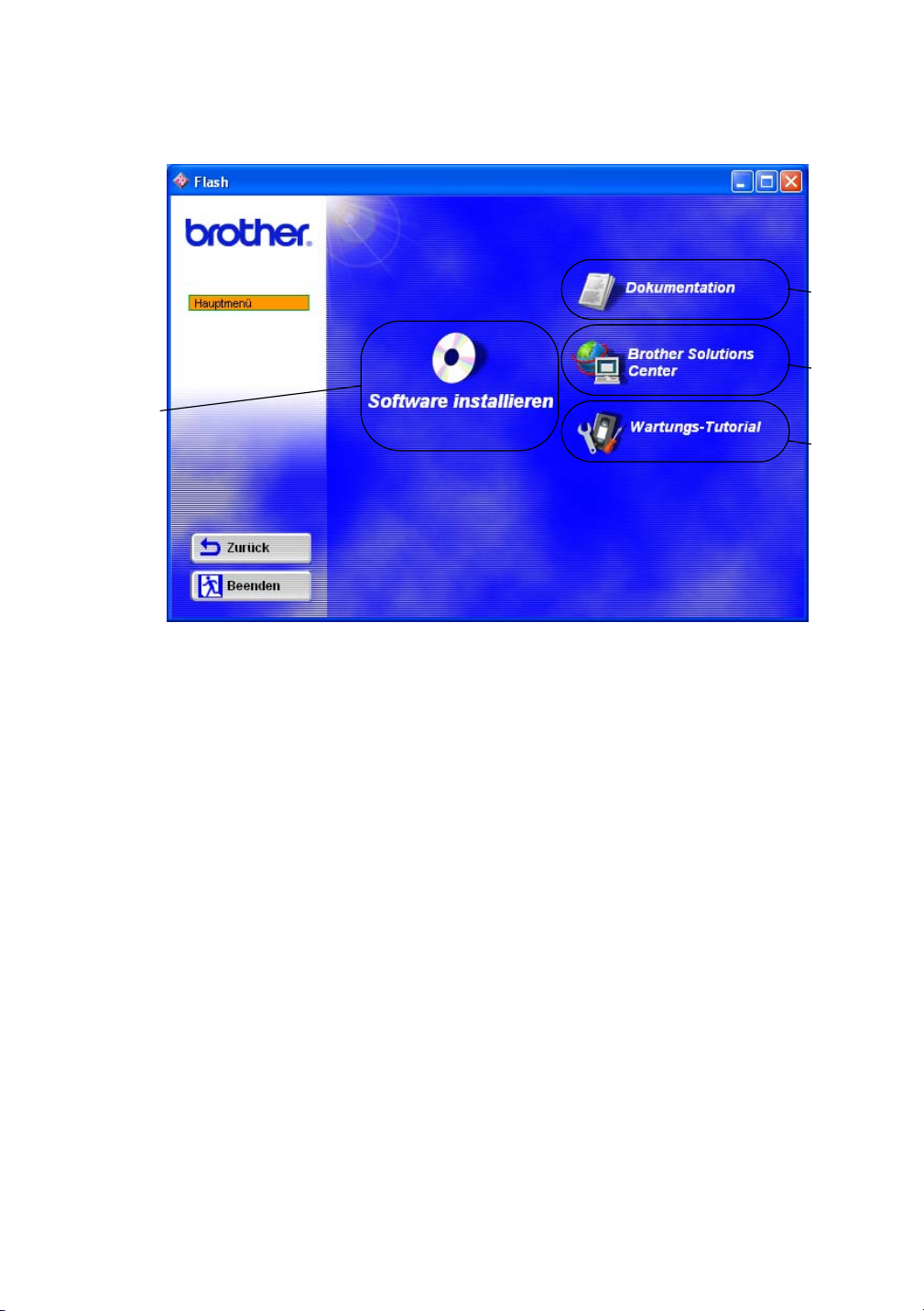
Der Inhalt der CD-ROM (Für Windows®)
1
2
3
4
1
Software installieren
Hier können Sie den Druckertreiber und die folgenden
Dienstprogramme installieren:
Für alle Benutzer (Weitere Informationen siehe Kapitel 2)
■Druckertreiber
Für Administratoren
■ Web BRAdmin
■ BRAdmin Professional
■ Treiberinstallations-Assistent
■ Software für den Netzwerkdruck
■ Storage Manager
■ Analysewerkzeug
DER DRUCKER HL-7050 1 - 3
Page 17
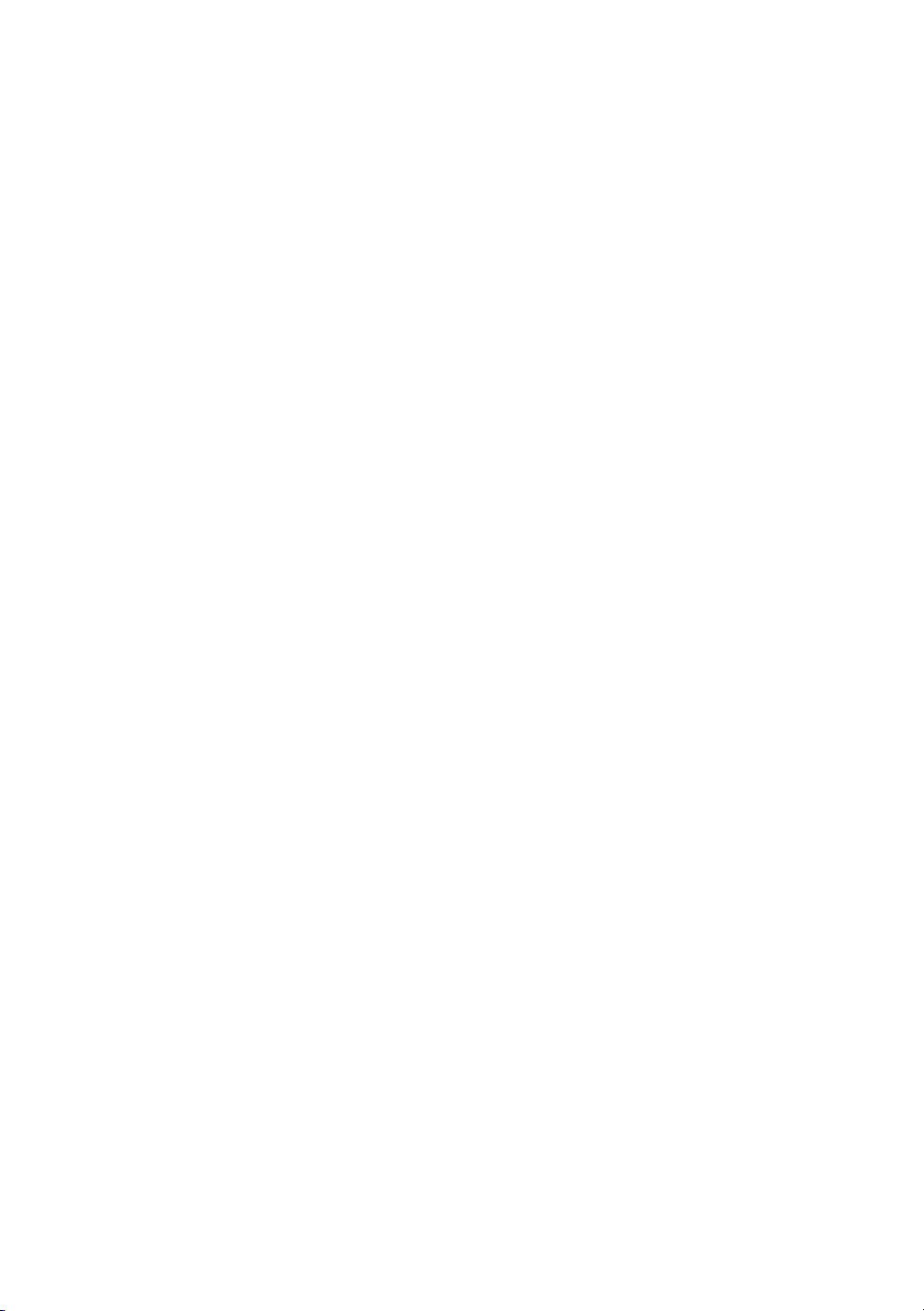
2
Dokumentation
Hier können Sie das Druckerhandbuch, das Netzwerkhandbuch
sowie weitere Dokumentation einsehen.
3
Brother Solutions Center
Ein Link zu unserer Website, von der Sie ganz leicht die
neuesten Treiber und zusätzliche Informationen für diesen
Drucker abrufen können.
4
Wartungs-Tutorial
Sehen Sie sich die Wartungsschritte für diesen Drucker im
Video an. Wir empfehlen, diese Videos vor der Inbetriebnahme
des Druckers anzusehen.
1 - 4 DER DRUCKER HL-7050
Page 18
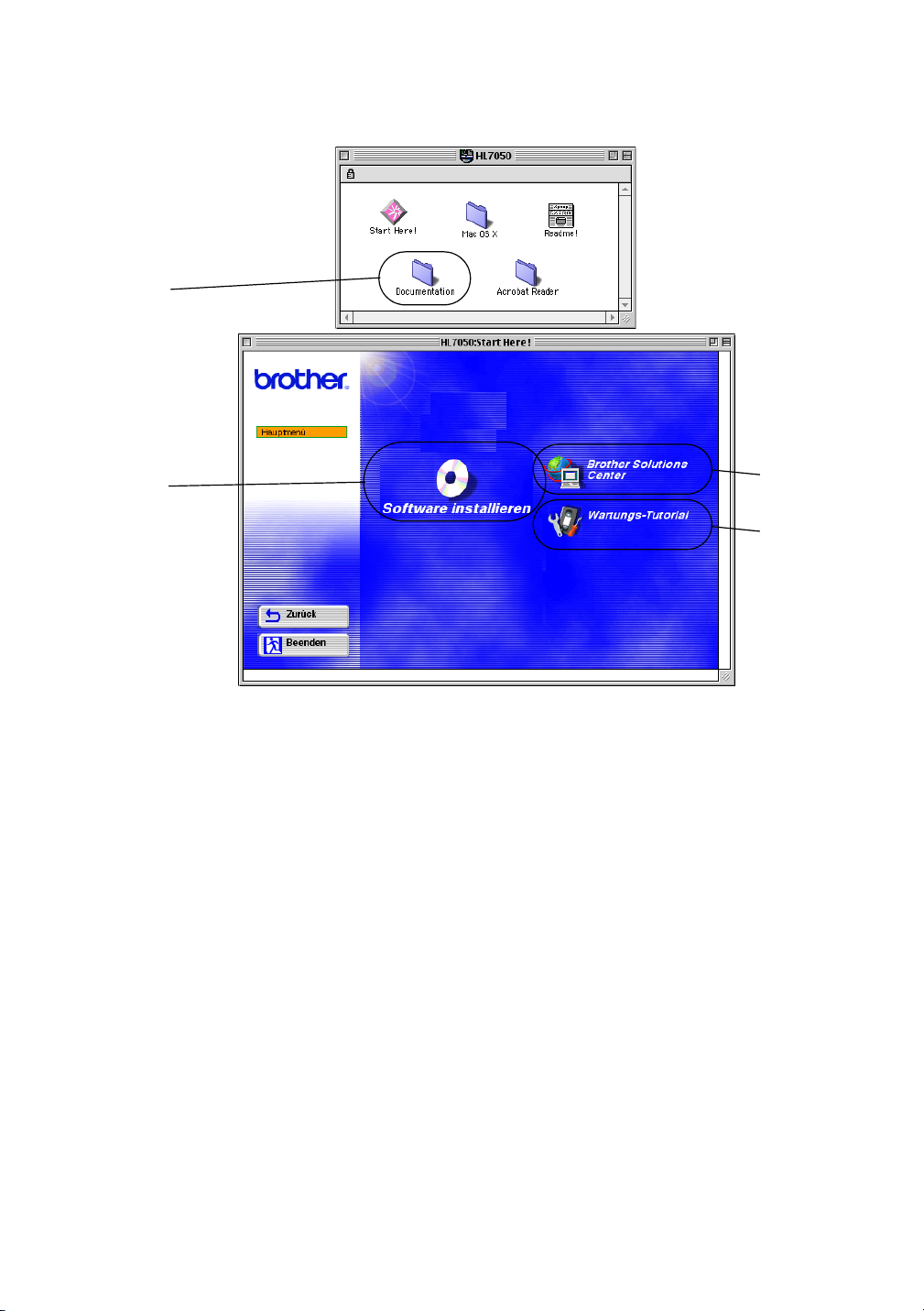
Der Inhalt der CD-ROM (Für vernetzte Macintosh® Computer)
2
1
1
BR-Script PPD-Installation
Druckertreiber (Weitere Informationen siehe Kapitel 2)
Dieser Drucker unterstützt die Mac
sowie Mac
2
Handbücher
Hier können Sie das Druckerhandbuch, das Netzwerkhandbuch
sowie weitere Dokumentation einsehen.
©
OS X 10.1 oder höher.
©
OS Versionen 8.6 - 9.2
3
4
3
Brother Solutions Center
Ein Link zu unserer Website, von der Sie ganz leicht die
neuesten Treiber und zusätzliche Informationen für diesen
Drucker abrufen können.
DER DRUCKER HL-7050 1 - 5
Page 19
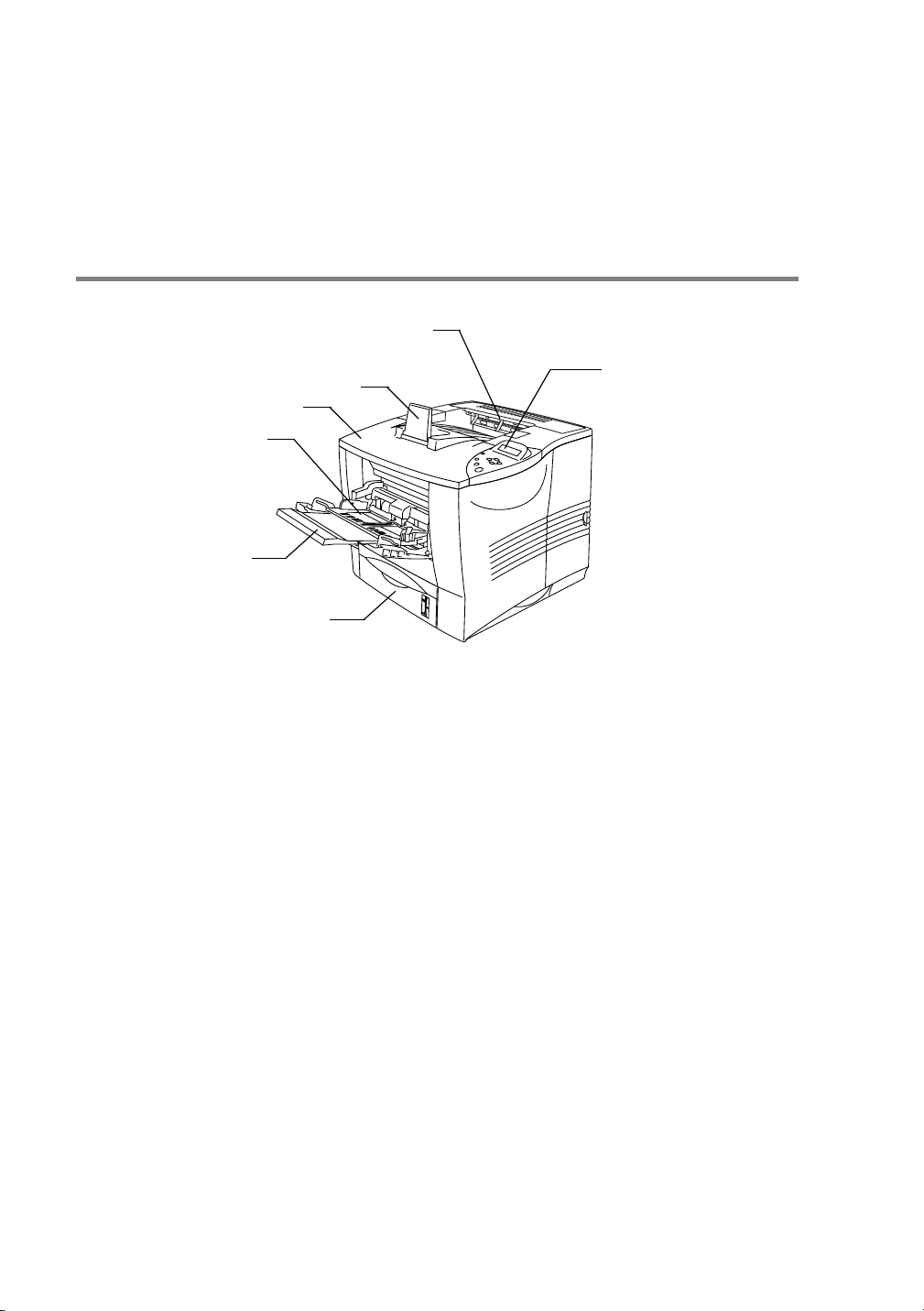
4
Wartungs-Tutorial
Sehen Sie sich die Wartungsschritte für diesen Drucker im
Video an. Wir empfehlen, diese Videos vor der Inbetriebnahme
des Druckers anzusehen.
Allgemeiner Überblick
2
3
4
5
6
7
Abbildung 1-2
1
Funktionstastenfeld
2
Standard-Papierausgabe (Druckseite nach unten)
3
Papierstütze
4
Abdeckung
1
5
Multifunktionszuführung
6
Papierstütze der Multifunktionszuführung
7
Papierkassette (Kassette 1)
1 - 6 DER DRUCKER HL-7050
Page 20
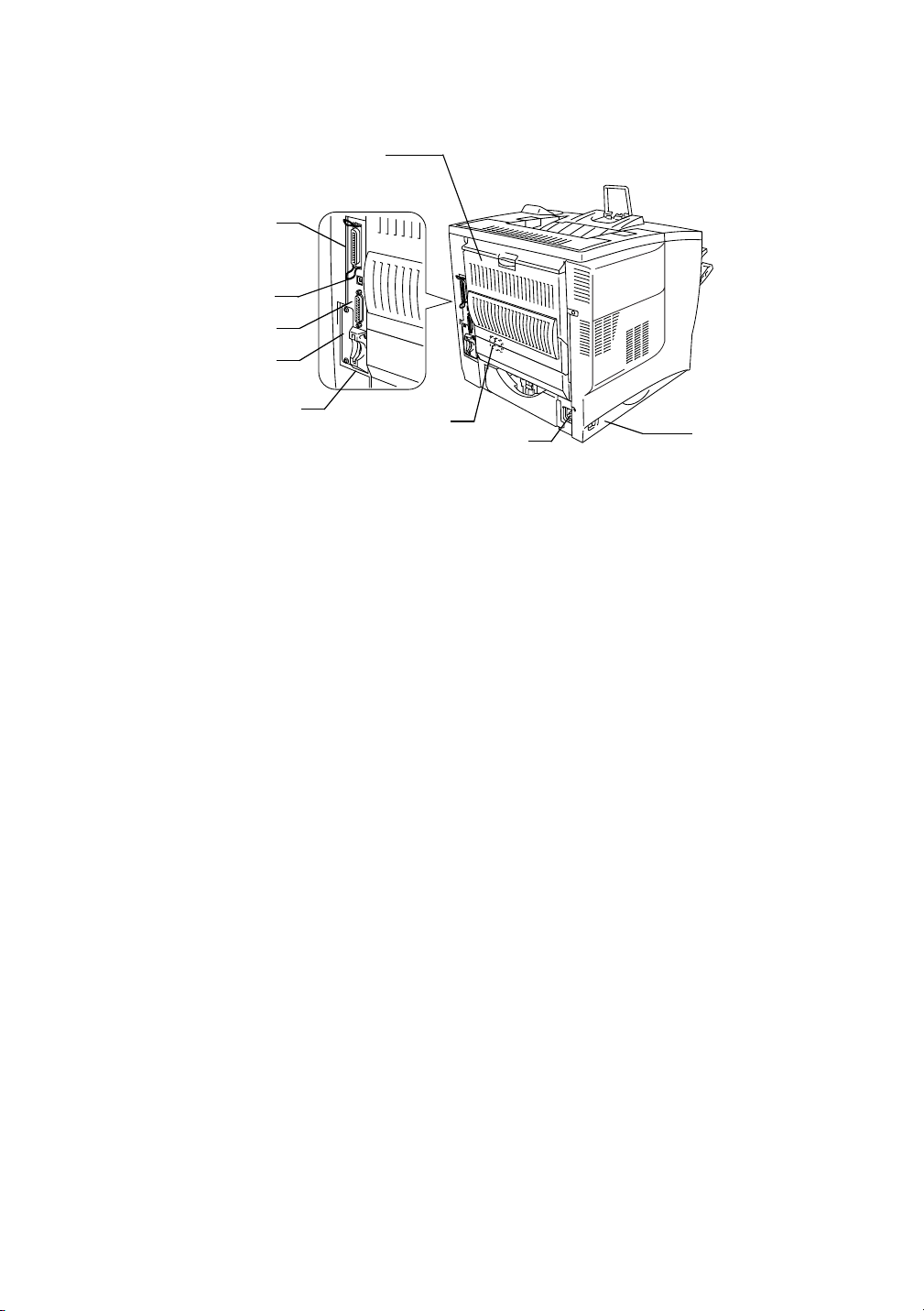
3
1
2
4
5
6
7
8
Abbildung 1-3
1
Face up-Papierausgabe (Druckseite nach oben)
2
Parallelanschluss
3
USB-Anschluss
4
Serieller Anschluss
5
PrintServer-Steckplatz
6
Kartensteckplatz
(Für optionale CompactFlash
7
Anschluss für die Duplexeinheit
8
Anschluss für das Netzkabel
TM
Karte)
9
9
Netzschalter
DER DRUCKER HL-7050 1 - 7
Page 21
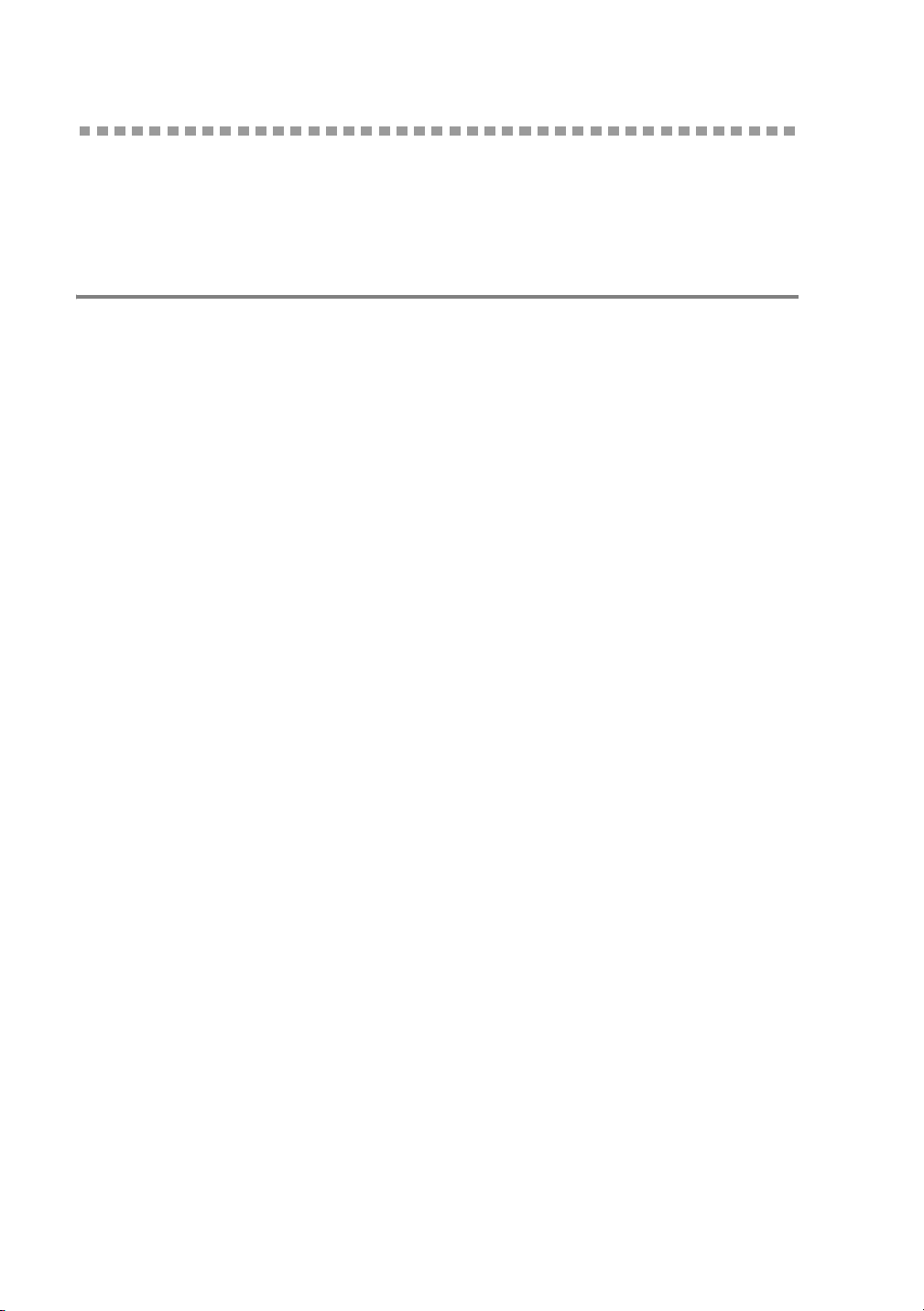
Drucker aufstellen
Bitte beachten Sie vor Inbetriebnahme des Druckers die folgenden
Hinweise.
Stromversorgung
Schließen Sie das Gerät nur an ein Stromnetz an, das den folgenden
Anforderungen entspricht:
Wechselstrom: ±10% der Nennspannung des jeweiligen Landes
Frequenz: 50/60 Hz (220 V – 240 V)
Das Netzkabel darf einschließlich Verlängerungen höchstens 5
Meter lang sein.
Schließen Sie den Drucker nicht an einer Stromkreis an, an der
bereits andere Geräte mit hoher Anschlussleistung (wie
Klimaanlagen, Kopierer, Aktenvernichter usw.) angeschlossen sind.
Falls kein separater Anschluss möglich ist, sollten Sie einen
Spannungstransformator oder einen Hochfrequenz-Rauschfilter
installieren.
In Gebieten, in denen die Netzspannung häufig schwankt, sollten Sie
einen Spannungsregler bzw. einen Spannungsstabilisator
verwenden.
1 - 8 DER DRUCKER HL-7050
Page 22
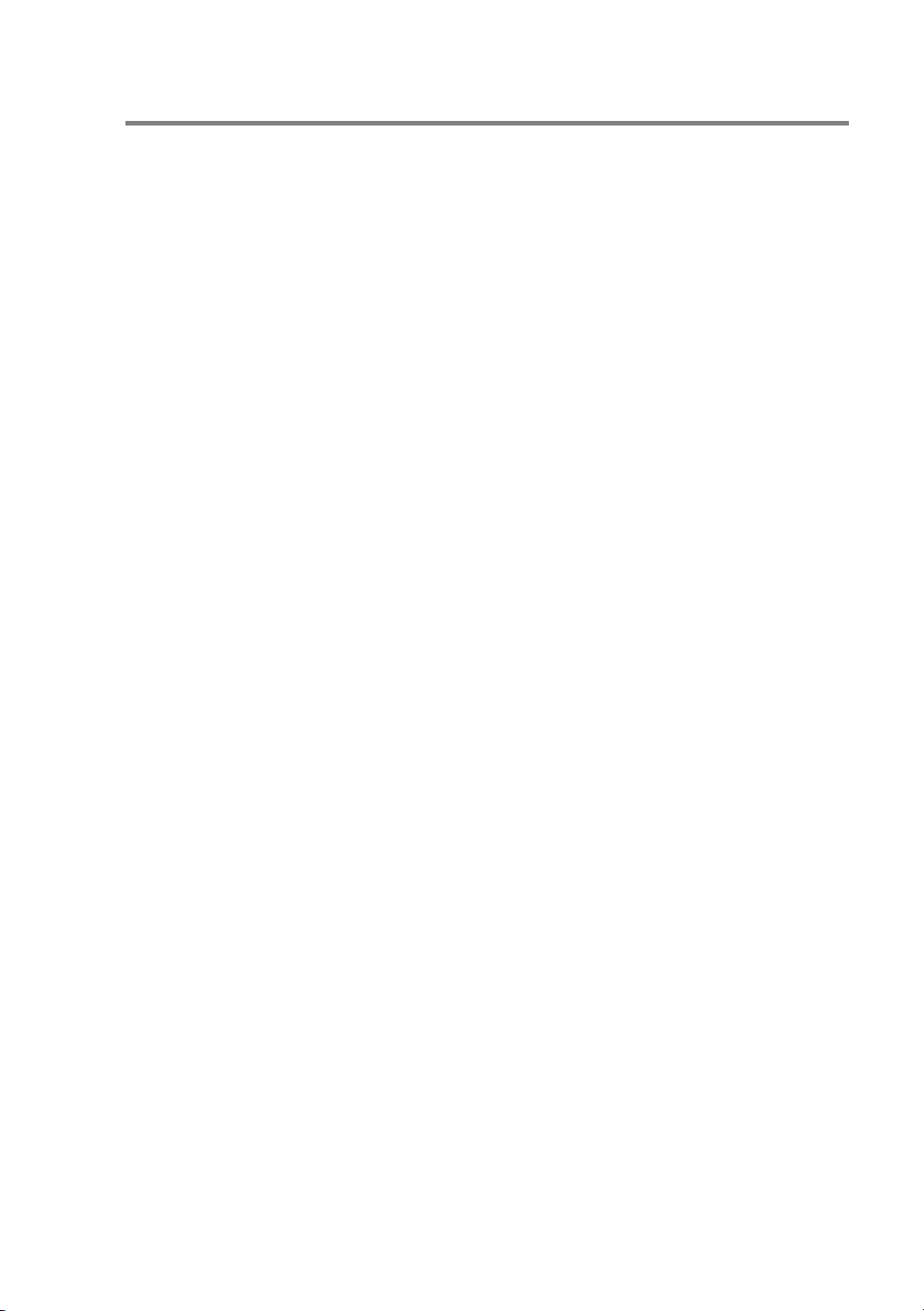
Standort
Achten Sie darauf, dass die Betriebsumgebung den folgenden
Angaben entspricht:
Mögliche Betriebsbedingungen
Temperatur: 10°C bis 32,5°C
Luftfeuchtigkeit: 20 – 80 % (ohne Kondensation)
Empfohlene Betriebsbedingungen
Temperatur: 15°C bis 25°C
Luftfeuchtigkeit: 30 – 70 % (ohne Kondensation)
Das Gerät muss auf einer waagerechten Fläche aufgestellt werden,
wobei der Höhenunterschied zwischen Vorder- und Rückseite bzw.
linker und rechter Seite des Geräts höchstens 5 mm betragen darf.
Stellen Sie das Gerät in einem großen, gut belüfteten Raum auf.
DER DRUCKER HL-7050 1 - 9
Page 23
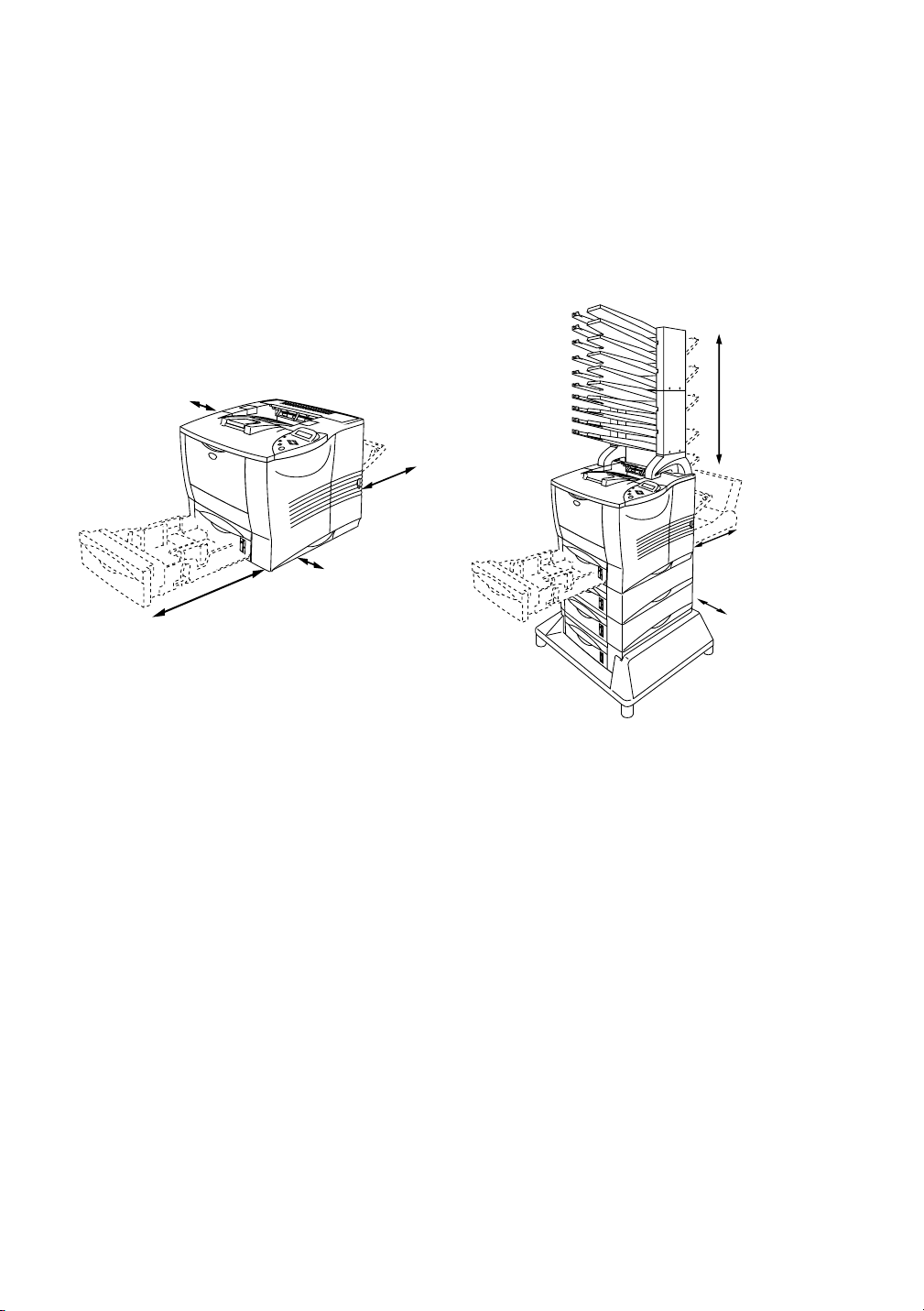
Platzbedarf
Lassen Sie auf allen Seiten genug Abstand um den Drucker, damit
Sie gut mit dem Drucker arbeiten können. Der empfohlene
(Mindest-) Abstand lautet wie folgt:
10 cm
Ohne optionales Zubehör
Papierzuführung und Mailbox
40 cm
10 cm
60 cm
Abbildung 1-4 Abbildung 1-5
Mit installierter Duplexeinheit, optionaler
50 cm
60 cm
15 cm
1 - 10 DER DRUCKER HL-7050
Page 24
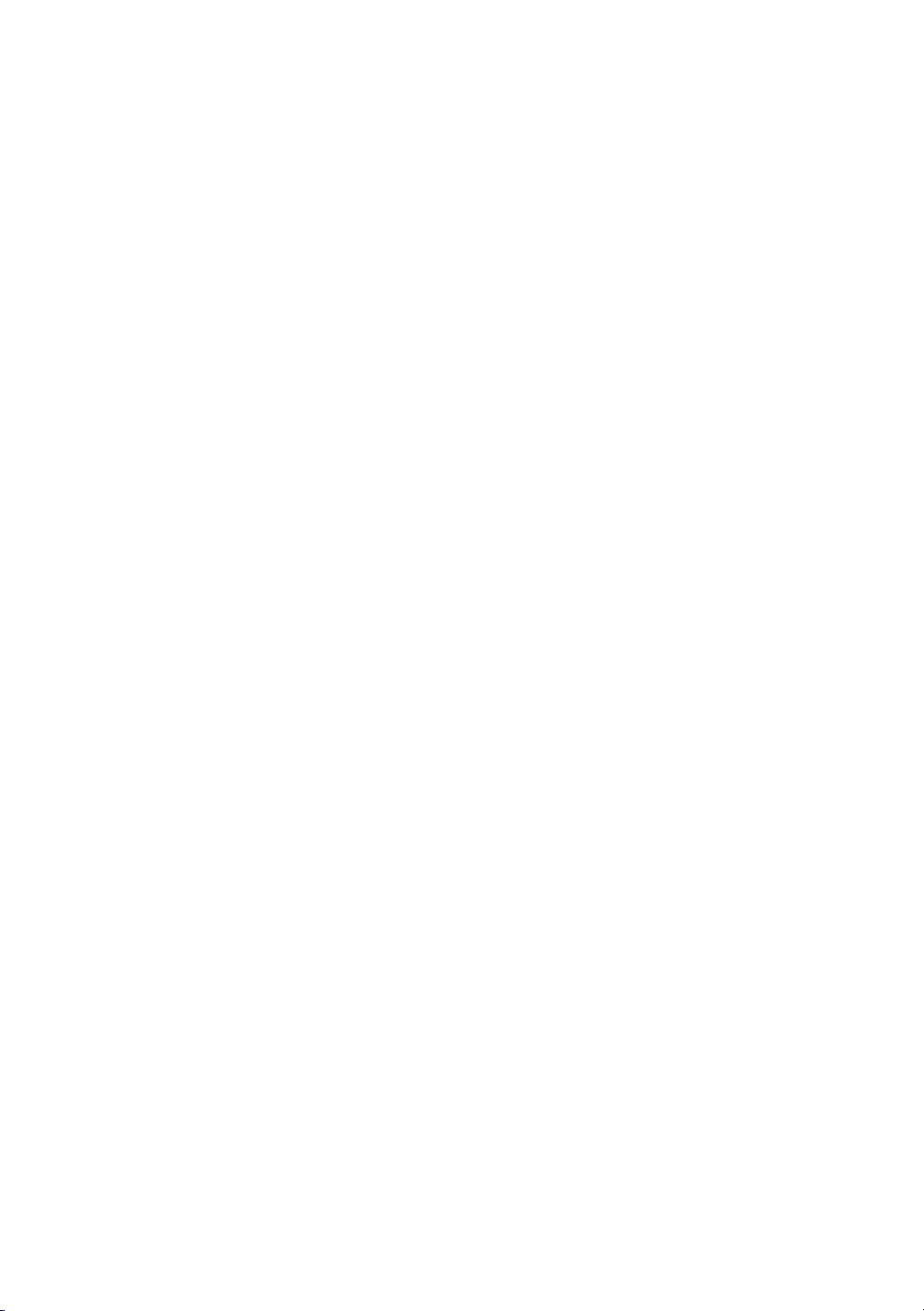
■ Achten Sie darauf, dass der Drucker nicht direkter
Sonneneinstrahlung ausgesetzt ist. Falls der Drucker in der Nähe
eines Fensters aufgestellt werden muss, sollten Sie ihn durch
einen dichten Vorhang oder eine Jalousie vor direkter
Sonneneinstrahlung schützen.
■ Stellen Sie den Drucker nicht in der Nähe anderer elektronischer
Geräte auf.
■ Sie sollten den Drucker weder fallen lassen, stoßen oder rütteln.
Drucker nicht auf vibrierenden Oberflächen aufstellen. Schützen
Sie den Drucker vor offenem Feuer, salzhaltiger Luft und
korrosiven Gasen.
■ Reinigen Sie den Drucker regelmäßig. Stellen Sie ihn nicht in
staubiger Umgebung auf.
■ Stellen Sie den Drucker nicht in der Nähe einer Klimaanlage oder
eines Luftbefeuchters auf.
■ Schließen Sie das Gerät an eine in der Nähe befindliche
Steckdose an, damit der Stecker in einem Notfall rasch gezogen
werden kann.
■ Schließen Sie den Drucker nur einen Stromanschluss an, der den
in diesem Handbuch vorgegebenen Bedingungen entspricht.
■ Stellen Sie den Drucker auf eine ebene, waagerechte Fläche.
■ Das Netzkabel darf nicht beschädigt oder modifiziert werden.
Stellen Sie keine schweren Gegenstände darauf, ziehen Sie nicht
fest daran und knicken Sie es nicht, da sonst das Kabel
beschädigt werden könnte. Ein abgenutztes oder beschädigtes
Netzkabel ist feuergefährlich.
■ Der Drucker soll nur in gut belüfteten Räumen betrieben werden.
■ Beim Aufstellen des Druckers ist darauf zu achten, dass seine
Belüftungsöffnung nicht verdeckt wird. Zwischen den
Belüftungsschlitzen und der Wand muss ein Abstand von ca.
10 cm eingehalten werden.
■ Achten Sie darauf, nicht über die Beine des Ständers (falls
installiert) zu stolpern.
DER DRUCKER HL-7050 1 - 11
Page 25
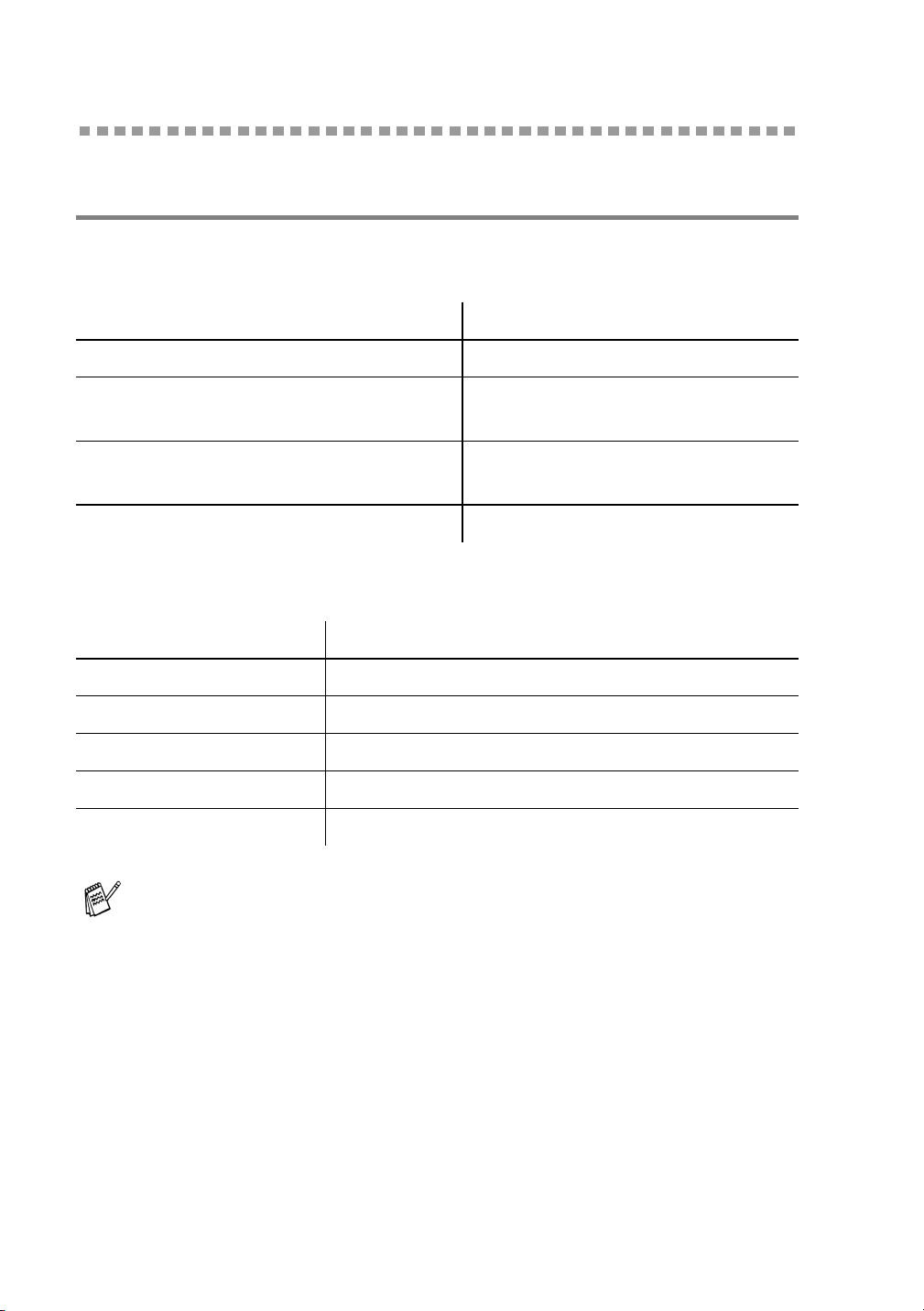
Geeignete Papierarten
Papiergröße und -art
Die Papierkassetten werden auf dem Display wie folgt ausgewiesen:
Papierzuführung SCHACHT 1
Multifunktionszuführung MF-ZUFUHR
Optionale Papierzuführung SCHACHT 2, SCHACHT 3,
SCHACHT 4
Optionale Duplexeinheit für den
DX
doppelseitigen Druck
Optionale Mailbox MX
Die verschiedenen Druckmedien verstehen sich wie folgt:
Normalpapier 70 g/m
2
bis 90 g/m
2
Briefpapier Rauhes Papier - 60 g/m2 bis 200 g/m
Dickeres Papier 90 g/m2 bis 120 g/m
Dickes Papier 120 g/m2 bis 200 g/m
2
2
Folien Overhead-Projektor-Folie
Dünnes Papier 60 g/m
2
bis 70 g/m
2
Wir empfehlen zum Bedrucken von dickem Papier, Etiketten
oder Karten das Druckmedium je nach Gewicht entsprechend
den obigen Tabellen im Druckertreiber einzustellen.
2
1 - 12 DER DRUCKER HL-7050
Page 26
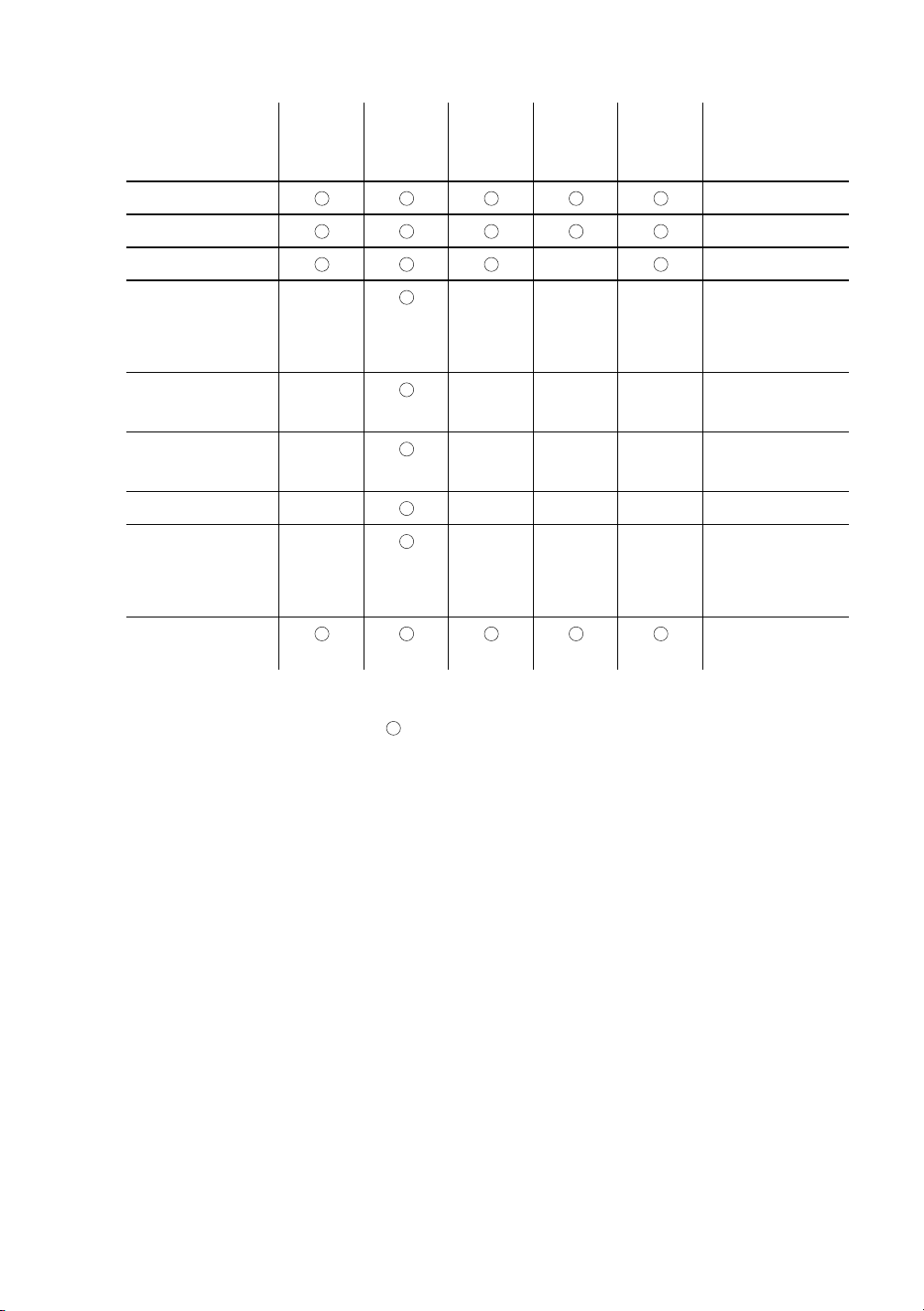
Kassette
Druckmedien
(Papierart)
Normalpapier Normalpapier
1
60 - 105 g/m
i i i i i
Zufuhr
2
60 - 200 g/m
MF-
Kassette
2/3/4
2
60 - 105 g/m
60 - 105 g/m
2
DX
2
60 - 105 g/m
MX
Wahl des
Druckmediums
2
im Druckertreiber
Recyclingpapier
Briefpapier Briefpapier
Dickes Papier Dickes Papier
i i i i i
i i i i
i
Normalpapier
oder
Dickeres
Papier
Folien
Etiketten
Umschläge Umschläge
Karten Dickes Papier
i
A4 oder
Letter
i
A4 oder
Letter
i
i
Folien
Normalpapier
oder
Dickeres
Papier
Dünnes
Papier
i i i i i
Dünnes
Papier
Wenn Sie diese Seite von der CD-ROM lesen, können Sie in der
Tabelle auf das Symbol klicken, um zur betreffenden Seite für die
i
jeweilige Druckmethode zu springen.
DER DRUCKER HL-7050 1 - 13
Page 27
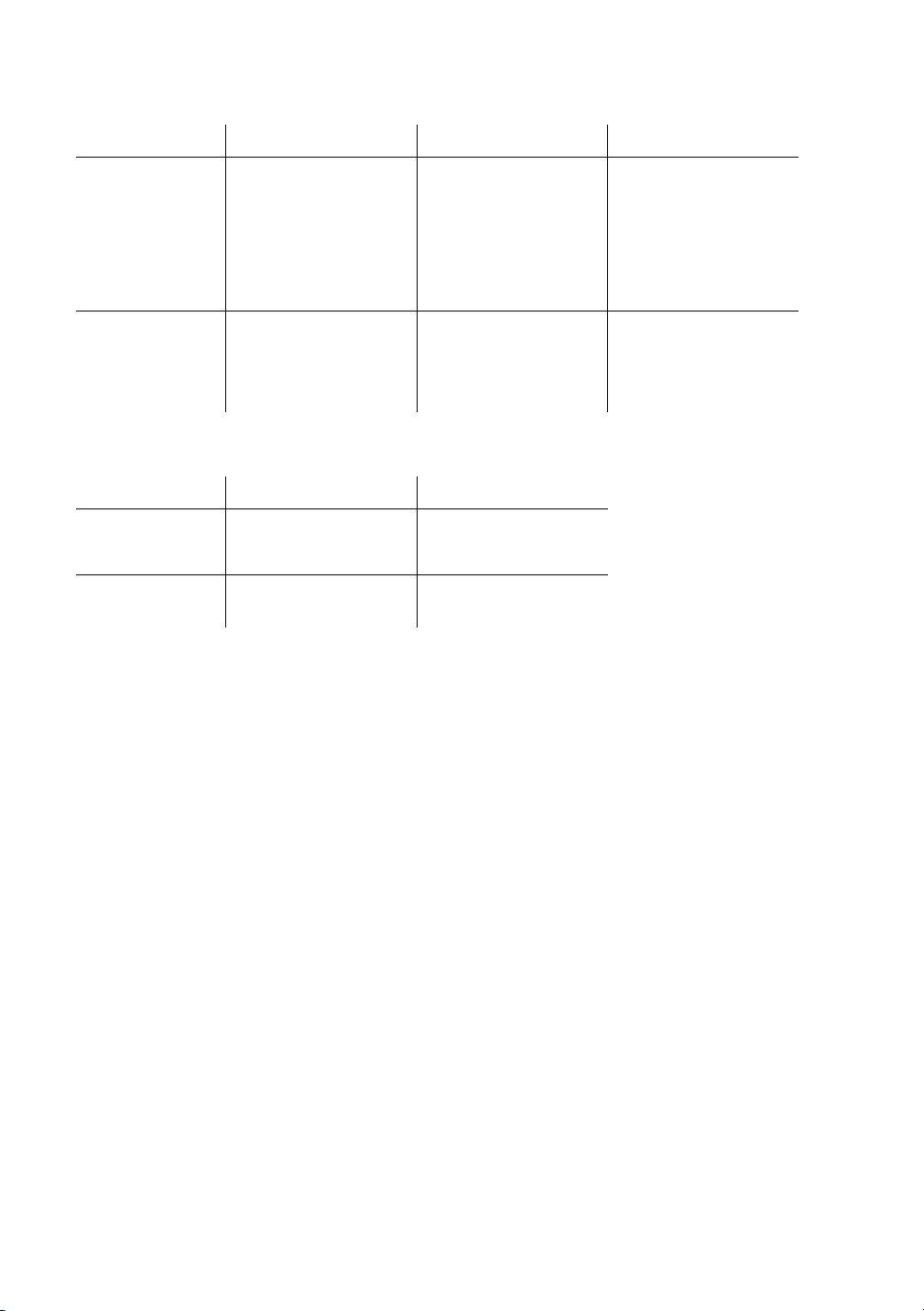
Kassette 1 MF-Zuführung Kassette 2/3/4
Papierformat
Fassungsvermögen
Papierformat
Fassungsvermögen
A4, Letter, Legal,
B5(JIS), B5(ISO),
Executive, A5, A6, B6
500 Blatt
(80 g/m
2
)
DX MX
A4, Letter, Legal,
B5 (JIS), B5 (ISO),
Executive
A4, Letter, Legal,
B5(JIS), B5(ISO),
Executive, A5, A6, B6
COM-10, Monarch,
C5, DL
Breite: 105 bis 216 mm
Höhe: 148,5 b is
356 mm
100 Blatt
(80 g/m2)
Folien: 10 Blatt
Umschläge: 10 Stück
Etikettenträger: 10 Blatt
A4, Letter, B5 (JIS),
B5 (ISO), Executive
100 Blatt pro Fach
(80 g/m2)
A4, Letter, Legal, B5
(JIS), B5 (ISO),
Executive, A5
500 Blatt
(80 g/m
2
)
1 - 14 DER DRUCKER HL-7050
Page 28
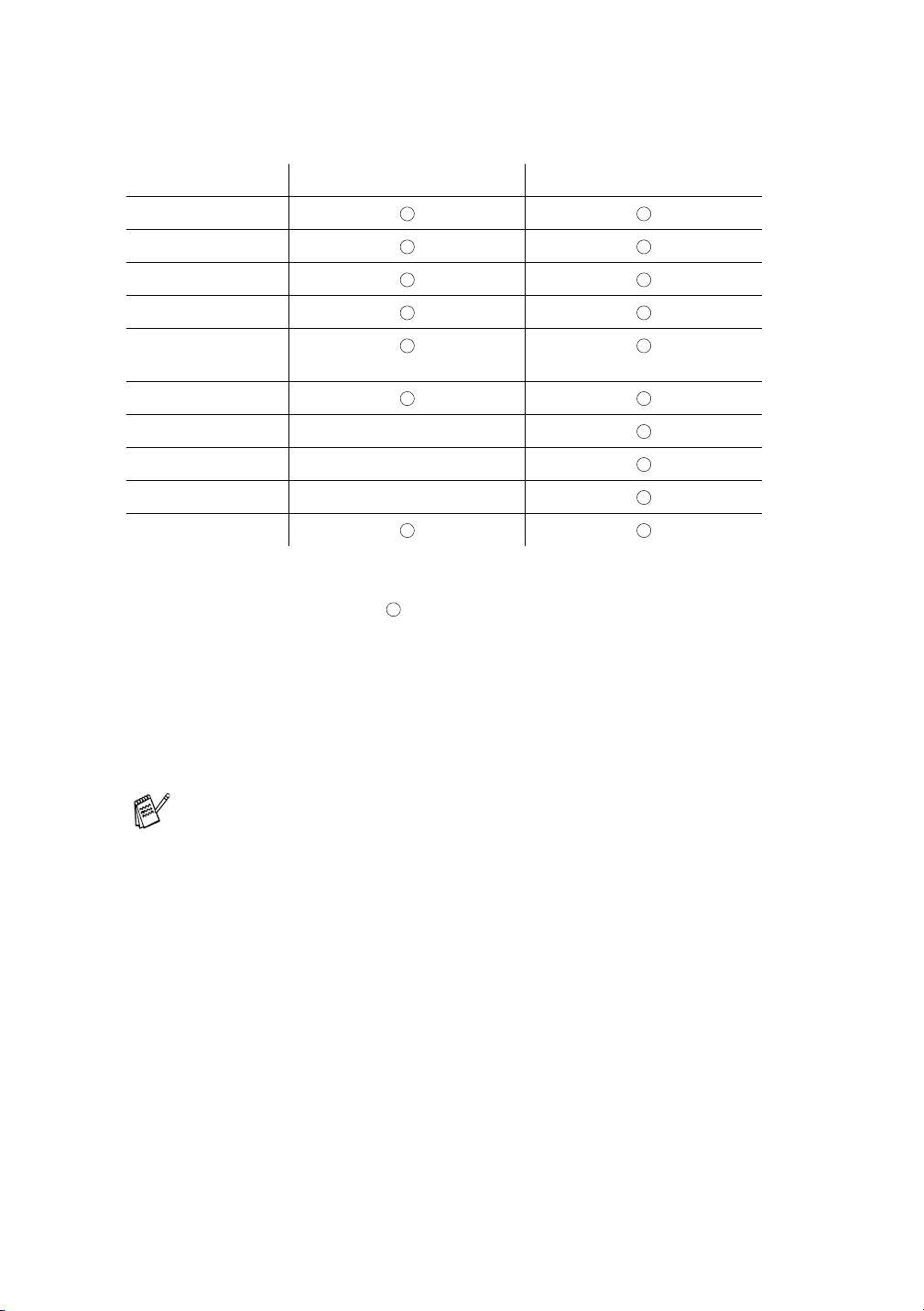
Bestimmte Druckmedien müssen in die Face up-Papierausgabe (für
Druckseite nach oben) abgelegt werden.
Druckmedien Druckseite nach unten Druckseite nach oben
Normalpapier
Recyclingpapier
Briefpapier
Dickes Papier
Dickeres
Papier
Folien
Etiketten
Umschläge
Karten
Dünnes Papier
i i
i i
i i
i i
i i
i i
i
i
i
i i
Wenn Sie diese Seite von der CD-ROM lesen, können Sie in der
Tabelle auf das Symbol klicken, um zur betreffenden Seite für die
i
jeweilige Druckmethode zu springen.
Über das Funktionstastenfeld können Sie im Menü PAPIER
einstellen, welche Papierquelle Vorrang haben soll. Weitere
Angaben zu dieser Einstellung finden Sie in Kapitel 3.
■ Verwenden Sie die Face up-Papierausgabe, wenn Sie
Papier mit einem Gewicht von mehr als 150 g/m
2
bedrucken.
■ Für das Bedrucken von Folien wird die Face up-
Papierausgabe empfohlen.
■ Wird das Papier beim Bedrucken von kleinen Formaten
oder dickem Papier falsch eingezogen, oder werden
mehrere Blätter gleichzeitig eingezogen, so ändern Sie die
Einstellung der Papierstärke unten in der Papierkassette.
Weitere Informationen hierzu siehe Seite 1-22.
DER DRUCKER HL-7050 1 - 15
Page 29
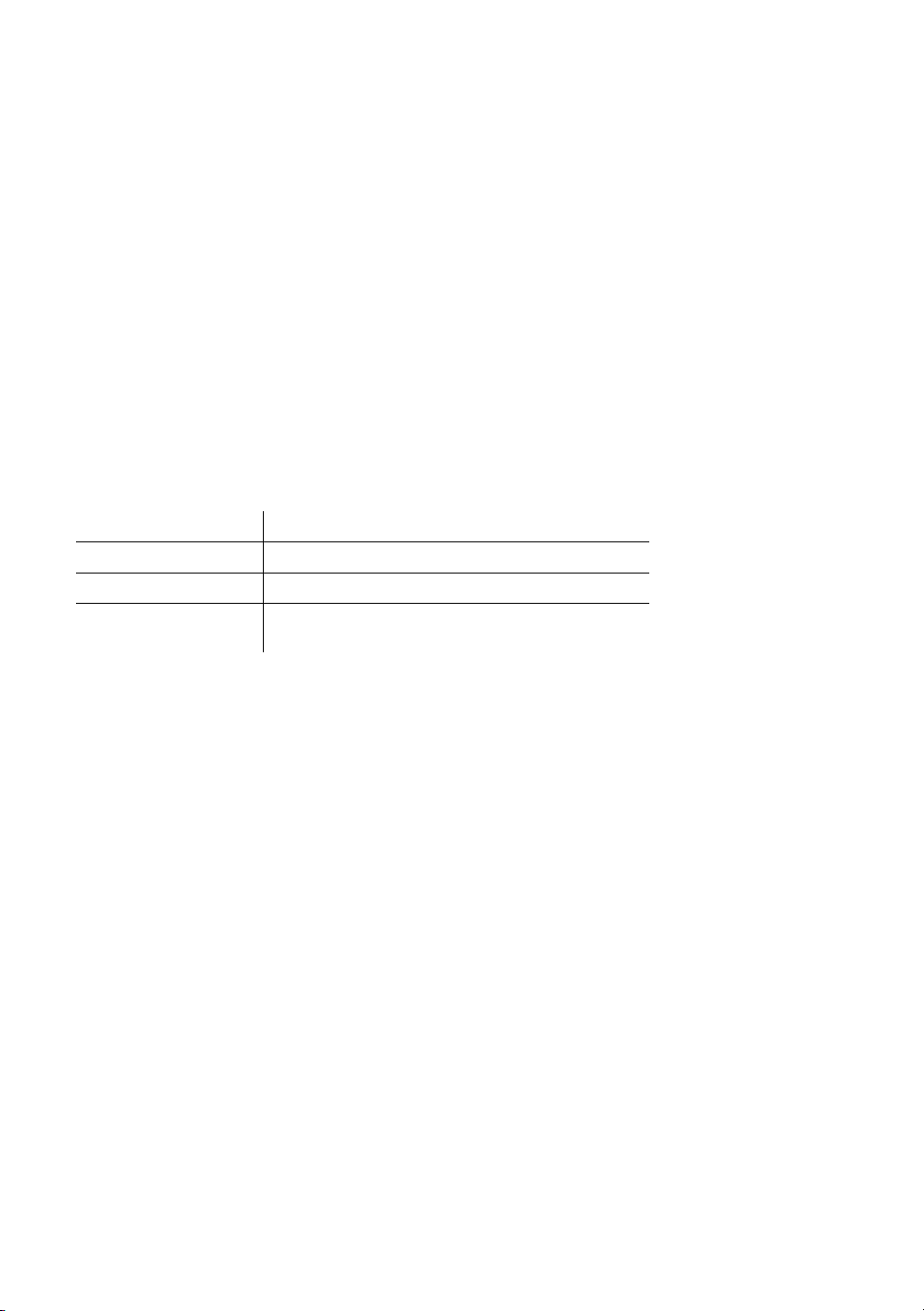
Druckmedien im Treiber einstellen
Sie können die folgenden Druckmedien in den Treibereinstellungen
wählen:
Siehe hierzu auch Eigenschaften des Druckertreibers in Kapitel 2.
■ Normalpapier
■ Dickes Papier
■ Dickeres Papier
■ Briefpapier
■ Folien
■ Umschläge
■ Dünnes Papier
Empfohlenes Papier
Normalpapier Xerox Premier 80 g/m
Recyclingpapier Xerox Recycled Supreme 80 g/m
Folien 3M CG3300
Etiketten Avery Laseretiketten #L7163,
Avery Laseretiketten #5160
2
2
■ Bevor Sie eine große Menge Papier kaufen, sollten Sie einige
Papierarten auf ihre Eignung prüfen.
■ Verwenden Sie Normalkopierpapier.
■ Verwenden Sie Papier mit einem Grundgewicht von 75
bis 90 g/m
2
.
■ Verwenden Sie neutrales Papier. Verwenden Sie kein säure- oder
basenhaltiges Papier.
■ Verwenden Sie langfaseriges Papier.
■ Verwenden Sie Papier mit einem Feuchtigkeitsgehalt von
ungefähr 5 %.
■ Dieser Drucker kann DIN 19309 gemäßes Recyclingpapier
bedrucken.
1 - 16 DER DRUCKER HL-7050
Page 30
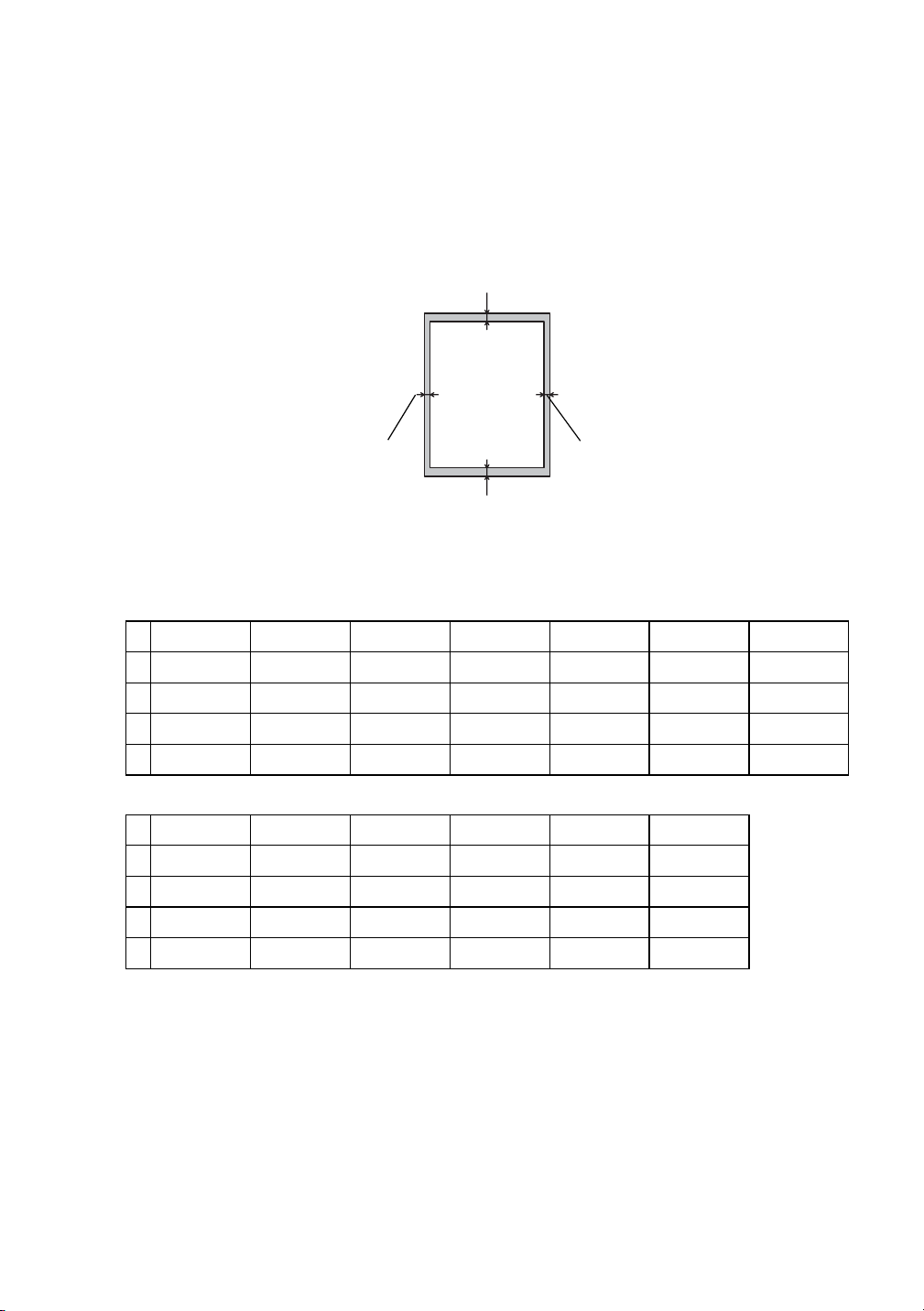
Bedruckbarer Bereich
Die nachstehende Abbildung zeigt die mit der PCL-Emulation nicht
bedruckbaren Ränder.
Hochformat
1
2
3
Abbildung 1-6
A4 Letter Legal B5 (JIS) B5 (ISO) Executive A5
1 4,2 mm 4,2 mm 4,2 mm 4,2 mm 4,2 mm 4,2 mm 4,2 mm
2 6,01 mm 6,35 mm 6,35 mm 5,84 mm 6,01 mm 6,35 mm 6,01 mm
3 4,2 mm 4,2 mm 4,2 mm 4,2 mm 4,2 mm 4,2 mm 4,2 mm
4 6,01 mm 6,35 mm 6,35 mm 5,84 mm 6,01 mm 6,35 mm 6,01 mm
A6 B6 COM10 Monarch C5 DL
1 4,2 mm 4,2 mm 4,2 mm 4,2 mm 4,2 mm 4,2 mm
2 6,01 mm 6,01 mm 6,35 mm 6,35 mm 6,01 mm 6,01 mm
3 4,2 mm 4,2 mm 4,2 mm 4,2 mm 4,2 mm 4,2 mm
4 6,01 mm 6,01 mm 6,35 mm 6,35 mm 6,01 mm 6,01 mm
4
DER DRUCKER HL-7050 1 - 17
Page 31

Querformat
1
2
3
Abbildung 1-7
A4 Letter Legal B5 (JIS) B5 (ISO) Executive A5
1 4,2 mm 4,2 mm 4,2 mm 4,2 mm 4,2 mm 4,2 mm 4,2 mm
2 5,0 mm 5,08 mm 5,08 mm 5,08 mm 5,0 mm 5,08 mm 5,0 mm
3 4,2 mm 4,2 mm 4,2 mm 4,2 mm 4,2 mm 4,2 mm 4,2 mm
4 5,0 mm 5,08 mm 5,08 mm 5,08 mm 5,0 mm 5,08 mm 5,0 mm
A6 B6 COM10 Monarch C5 DL
1 4,2 mm 4,2 mm 4,2 mm 4,2 mm 4,2 mm 4,2 mm
2 5,0 mm 5,0 mm 5,08 mm 5,08 mm 5,0 mm 5,0 mm
3 4,2 mm 4,2 mm 4,2 mm 4,2 mm 4,2 mm 4,2 mm
4 5,0 mm 5,0 mm 5,08 mm 5,08 mm 5,0 mm 5,0 mm
4
1 - 18 DER DRUCKER HL-7050
Page 32

Druckmethoden
Über die Papierkassette drucken (Ausgabe mit Druckseite nach unten)
1
Ziehen Sie die Papierkassette aus dem Drucker.
2
Halten Sie den blauen Riegel der Seitenführung gedrückt, und
passen Sie die Papierführungen an das Papierformat an.
Achten Sie darauf, dass die Papierführung in den
entsprechenden Aussparungen einrasten.
Blauen Riegel
drücken und
Papierführung
en einstellen.
Abbildung 1-8
DER DRUCKER HL-7050 1 - 19
Page 33

Für Papier im Format Legal drücken Sie die blaue
Universalentriegelung und ziehen die Rückwand der
Papierkassette nach hinten.
Abbildung 1-9
3
Legen Sie Papier in die Papierkassette ein. Vergewissern Sie
sich, dass das Papier flach in der Kassette liegt und höchstens
bis zur Markierung ( ) reicht.
Maximale
Papierhöhe ( )
Abbildung 1-10
4
Setzen Sie die Papierkassette wieder in den Drucker ein.
1 - 20 DER DRUCKER HL-7050
Page 34

5
Ändern Sie die folgenden Einstellungen im Druckertreiber:
<PCL-Treiber>
Papiergröße,
Druckmedium usw.
wählen
Kassette 1 wählen
<PS-Treiber>
Kassette 1 wählen
Papiergröße wählen
DER DRUCKER HL-7050 1 - 21
Page 35

Wird das Papier beim Bedrucken von kleinen Formaten oder
dickem Papier falsch eingezogen, oder werden mehrere
Blätter gleichzeitig eingezogen, so ändern Sie die Einstellung
der Papierstärke unten in der Papierkassette wie folgt.
Abbildung 1-11
Die in dieser Abbildung dargestellten Reglereinstellungen sind die
Standardeinstellungen.
A6 Regler 1: AUS
Regler 2: AUS
A4 100 g/m
2
Letter 105 g/m
Legal 105 g/m
2
2
Regler 1: EIN
Regler 2: EIN
Executive, A5, B6 Regler 1: AUS
Regler 2: EIN
Sonstige Größen
(Standardeinstellung)
Regler 1: EIN
Regler 2: AUS
1 - 22 DER DRUCKER HL-7050
Page 36

Kennung der Papierkassette einstellen (nur bei installierter optionaler Papierzuführung)
Sollte jemand zwischenzeitlich die Kassette in eine andere
Zuführung einsetzen und Sie unwissentlich Daten drucken, so wählt
der Treiber trotzdem automatisch die richtige Zufuhr und führt den
Druck gemäß dieser Einstellung aus.
Blaue Kassetten-Kennung
Abbildung 1-12
DER DRUCKER HL-7050 1 - 23
Page 37

Über die Multifunktionszuführung drucken
■ Für einen fehlerfreien Druck muss die
Papierformateinstellung in Ihrer Software dem in der
Kassette eingelegten Papier entsprechen.
■ Können Sie die Papiergröße in Ihrem
Anwendungsprogramm nicht über das Druckmenü
einstellen, so können Sie sie auch über das
Funktionstastenfeld des Druckers im Menü PAPIER
einstellen. Weitere Informationen siehe Kapitel 3.
1
Öffnen Sie die Multifunktionszuführung und senken Sie die
Klappe vorsichtig ab.
Abbildung 1-13
2
Ziehen Sie die Papierstütze der Multifunktionszuführung
heraus.
Abbildung 1-14
1 - 24 DER DRUCKER HL-7050
Page 38

3
Legen Sie das Papier so in die Multifunktionszuführung ein,
dass es hinten am Einzug anliegt und höchstens bis zur
Markierung ( ) reicht.
Bis hierher ( )
Abbildung 1-15
Das Papier muss ordentlich gestapelt und gut ausgerichtet in
die Multifunktionszuführung eingelegt werden, sonst kann es
schief eingezogen werden oder einen Papierstau
verursachen.
4
Halten Sie den blauen Riegel der Seitenführung gedrückt, und
passen Sie die Papierführungen an das Papierformat an.
Blauen Riegel
drücken und
Papierführung
en einstellen.
Abbildung 1-16
Zum Bedrucken von Sonderpapier wie z. B. Umschläge, dickes
Papier, Etiketten usw. öffnen Sie die Face up-Papierausgabe für die
Ausgabe mit der Druckseite nach oben. Siehe Das Bedrucken von
Umschlägen (Ausgabe mit Druckseite nach oben) oder Das
Bedrucken von Etiketten, Folien und sonstigen Sonderpapieren in
diesem Kapitel.
DER DRUCKER HL-7050 1 - 25
Page 39

Achten Sie beim Einlegen von Papier in die
Multifunktionszuführung auf Folgendes:
■ Während des Druckvorgangs wird der im Drucker
befindliche Papiereinzug automatisch gehoben, um Papier
in den Drucker zu ziehen.
■ Papier mit der zu bedruckenden Seite nach oben einlegen.
■ Legen Sie zuerst die Vorderkante des Papierstapels ein,
und schieben Sie den Stapel dann vorsichtig in die
Zuführung.
■ Die Oberkante des Papierstapels darf die Markierung für
die maximale Papierhöhe auf beiden Seiten der Zuführung
nicht überschreiten! Der Stapel darf höchstens 10 mm hoch
sein.
5
Ändern Sie die folgenden Einstellungen im Druckertreiber:
<PCL-Treiber>
Papiergröße,
Druckmedium
usw. wählen
MF-Zufuhr etc.
wählen
1 - 26 DER DRUCKER HL-7050
Page 40

<PS-Treiber>
MF-Zufuhr wählen
Papiergröße wählen
DER DRUCKER HL-7050 1 - 27
Page 41

Das Bedrucken von Umschlägen (Ausgabe mit Druckseite nach oben)
Zu vermeidende Umschlagsorten
Folgende Umschläge nicht bedrucken:
■ Beschädigte, zerknitterte oder unregelmäßig geformte
Briefumschläge
■ Stark glänzende oder stark strukturierte Umschläge
■ Umschläge mit Klammern, Verschlüssen oder Bändern
■ Selbstklebende Umschläge
■ Gefütterte Umschläge
■ Schlecht gefalzte Umschläge
■ Geprägte Umschläge (mit hochgeprägter Schrift)
■ Bereits mit einem Laserdrucker bedruckte Umschläge
■ Innen bedruckte Briefumschläge
■ Umschläge, die nicht exakt übereinander gestapelt werden
können
■ Umschläge aus Papier mit einem Gewicht, das die Spezifikationen
für den Drucker überschreitet
■ Schlecht gefertigte Umschläge mit schiefen Kanten
■ Umschläge mit Fenstern, Öffnungen, Aussparungen oder
Perforation
Abbildung 1-17
DIE IN DER VORSTEHENDEN LISTE AUFGEFÜHRTEN
UMSCHLAGSORTEN KÖNNEN IHREN DRUCKER
BESCHÄDIGEN. SCHÄDEN DIESER ART SIND VON JEGLICHER
GARANTIE- ODER SERVICELEISTUNG DER FIRMA BROTHER
AUSGESCHLOSSEN.
1 - 28 DER DRUCKER HL-7050
Page 42

■ Vor dem Bedrucken muss der Umschlagstapel gut
aufgefächert werden, um Fehleinzug und Papierstaus zu
vermeiden.
Abbildung 1-18
■ Legen Sie nicht verschiedene Papierarten gleichzeitig ein,
sonst können Sie einen Fehleinzug oder Papierstau
verursachen.
■ Bedrucken Sie Umschläge nicht mit der Einstellung für
doppelseitigen Druck.
■ Für einen fehlerfreien Druck muss die
Papierformateinstellung in Ihrer Software dem in der
Zuführung eingelegten Papier entsprechen.
■ Können Sie die Papiergröße in Ihrem
Anwendungsprogramm nicht über das Druckmenü
einstellen, so können Sie sie auch über das
Funktionstastenfeld des Druckers im Menü PAPIER
einstellen. Weitere Informationen siehe Kapitel 3.
1
Öffnen Sie die Multifunktionszuführung und senken Sie die
Klappe vorsichtig ab.
Abbildung 1-19
DER DRUCKER HL-7050 1 - 29
Page 43

2
Ziehen Sie die Papierstütze der Multifunktionszuführung
heraus.
Abbildung 1-20
3
Öffnen Sie die Face up-Papierausgabe und ziehen Sie ggf. die
zugehörige Papierstütze heraus.
Abbildung 1-21
1 - 30 DER DRUCKER HL-7050
Page 44

Nach dem Druck zerknitterte Umschläge:
Öffnen Sie die Face up-Papierausgabe auf der Rückseite des
Druckers und drücken Sie die blauen Hebel auf der rechten
und linken Seite nach unten (wie in der nachstehenden
Abbildung gezeigt). Wenn Sie mit dem Bedrucken der
Umschläge fertig sind, schließen Sie die Face upPapierausgabe, dann werden die blauen Hebel automatisch
in ihre Ausgangsposition zurückgestellt. Sie können die
blauen Hebel allerdings auch manuell wieder in ihre
Ausgangsposition schieben.
Abbildung 1-22
4
Legen Sie die Umschläge so in die Multifunktionszuführung ein,
dass sie hinten am Einzug anliegen und höchstens bis zur
Markierung ( ) reichen.
Bis hierher ( )
Abbildung 1-23
Das Papier muss ordentlich gestapelt und gut ausgerichtet in
die Multifunktionszuführung eingelegt werden, sonst kann es
schief eingezogen werden oder einen Papierstau
verursachen.
DER DRUCKER HL-7050 1 - 31
Page 45

5
Drücken Sie den Riegel der Papierführung herunter und stellen
Sie sie auf das Format der Umschläge ein.
Abbildung 1-24
Achten Sie beim Einlegen von Papier in die
Multifunktionszuführung auf Folgendes:
■ Die zu bedruckende Seite wird nach oben eingelegt.
■ Legen Sie zuerst die Vorderkante des Papierstapels ein,
und schieben Sie den Stapel dann vorsichtig in die
Zuführung.
■ Die Oberkante des Papierstapels darf die Markierung für
die maximale Papierhöhe ( ) auf beiden Seiten der
Zuführung nicht überschreiten!
1 - 32 DER DRUCKER HL-7050
Page 46

6
Ändern Sie die folgenden Einstellungen im Druckertreiber:
<PCL-Treiber>
Umschlaggröße,
Ausrichtung usw.
einstellen
Umschläge wählen
MF-Zufuhr wählen
<PS-Treiber>
MF-Zufuhr wählen
Umschlaggröße wählen
Umschläge wählen
DER DRUCKER HL-7050 1 - 33
Page 47

■ Während des Druckvorgangs wird der im Drucker
befindliche Papiereinzug automatisch gehoben, um Papier
in den Drucker zu ziehen.
■ Werden die Umschläge beim Druck mit Toner verschmutzt,
so stellen Sie im Druckertreiber die
Multifunktionszuführung als Papierquelle ein, um einen
geraden Papierweg zu erhalten. Wählen Sie dann Dickes
Papier oder Dickeres Papier unter Druckmedium, um die
Temperatur der Fixiereinheit zu erhöhen. Die Anleitung
zum Einstellen der Druckdichte finden Sie in Kapitel 3.
■ Die Umschlagkanten sollten vom Hersteller sicher verklebt
worden sein.
■ Die Umschläge sollten einwandfrei gefaltet und nicht
zerknittert sein.
Die meisten Umschläge sind für Ihren Drucker geeignet. Bei
manchen Umschlagarten können jedoch Einzugs- und
Qualitätsprobleme auftreten. Geeignete Umschläge haben gerade,
gut gefalzte Kanten, die nicht dicker als zwei Blatt Papier sind. Die
Umschläge sollten flach aufliegen. Gefütterte oder zu dünne
Umschläge sind nicht geeignet. Es wird empfohlen, Umschläge
guter Qualität zu kaufen und den Lieferanten darauf hinzuweisen,
dass die Umschläge mit einem Laserdrucker bedruckt werden
sollen. Führen Sie vor dem Bedrucken einer großen Anzahl einen
Testdruck auf einem Umschlag durch.
Brother kann keine bestimmten Umschläge für den Druck
empfehlen, da Umschlaghersteller ihre Spezifikationen
plötzlich ändern können. Daher liegt die Auswahl der
Umschläge ganz in der Verantwortlichkeit des Benutzers.
1 - 34 DER DRUCKER HL-7050
Page 48

Das Bedrucken von Etiketten, Folien und sonstigen Sonderpapieren
Nicht geeignete Sonderpapierarten
■ Verwenden Sie kein beschädigtes, gewelltes, zerknittertes oder
unregelmäßig geformtes Papier.
Abbildung 1-25
Bevor Sie gelochte Papierarten wie Organisatorblätter
einziehen, sollten Sie diese gut auffächern, damit sie nicht
aneinander haften und einen Papierstau verursachen.
Abbildung 1-26
■ Papier mit perforierten Kanten sollten Sie nicht verwenden.
■ Platzieren Sie die gelochte Seite nicht in der Nähe des
Papiersensors.
■ Verwenden Sie keine gummierten Organisatorblätter, da
das verwendete Klebemittel den Drucker beschädigen
kann.
■ Legen Sie nicht verschiedene Papierarten gleichzeitig ein,
sonst können Sie einen Fehleinzug oder Papierstau
verursachen.
■ Für einen fehlerfreien Druck muss die
Papierformateinstellung in Ihrer Software dem in der
Zuführung eingelegten Papier entsprechen.
■ Können Sie die Papiergröße in Ihrem
Anwendungsprogramm nicht über das Druckmenü
einstellen, so können Sie sie auch über das
Funktionstastenfeld des Druckers im Menü PAPIER
einstellen. Weitere Informationen siehe Kapitel 3.
DER DRUCKER HL-7050 1 - 35
Page 49

1
Öffnen Sie die Multifunktionszuführung und senken Sie die
Klappe vorsichtig ab.
Abbildung 1-27
2
Ziehen Sie die Papierstütze der Multifunktionszuführung
heraus.
Abbildung 1-28
1 - 36 DER DRUCKER HL-7050
Page 50

3
Öffnen Sie die Face up-Papierausgabe.
Abbildung 1-29
Ziehen Sie die Papierstütze der Face up-Papierausgabe
heraus.
Abbildung 1-30
4
Legen Sie das Papier so in die Multifunktionszuführung ein,
dass es hinten am Einzug anliegt und höchstens bis zur
Markierung ( ) reicht.
Bis hierher ( )
Abbildung 1-31
DER DRUCKER HL-7050 1 - 37
Page 51

Das Papier muss ordentlich gestapelt und gut ausgerichtet in
die Multifunktionszuführung eingelegt werden, sonst kann es
schief eingezogen werden oder einen Papierstau
verursachen.
5
Halten Sie den blauen Riegel der Seitenführung gedrückt, und
passen Sie die Papierführungen an das Papierformat an.
Abbildung 1-32
WARNUNG
Frisch bedruckte Folien nicht berühren; sie sind sehr heiß!
Achten Sie beim Einlegen von Papier in die
Multifunktionszuführung auf Folgendes:
■ Während des Druckvorgangs wird der druckerinterne
Papiereinzug automatisch gehoben, um Papier in den
Drucker zu ziehen.
■ Die zu bedruckende Seite wird nach oben eingelegt.
■ Legen Sie zuerst die Vorderkante des Papierstapels ein,
und schieben Sie den Stapel dann vorsichtig in die
Zuführung.
■ Die Oberkante des Papierstapels darf die Markierung für
die maximale Papierhöhe auf beiden Seiten der Zuführung
nicht überschreiten!
1 - 38 DER DRUCKER HL-7050
Page 52

6
Nehmen Sie die folgenden Einstellungen im Druckertreiber vor:
<PCL-Treiber>
Papiergröße,
Druckmedium
usw. wählen
MF-Zufuhr wählen
<PS-Treiber>
Papiergröße wählen
MF-Zufuhr wählen
Druckmedium wählen
DER DRUCKER HL-7050 1 - 39
Page 53

Die Ablage in die Face up-Papierausgabe (Drucken mit Druckseite nach oben)
Wenn die Face up-Papierausgabe geöffnet ist, bietet der Drucker
einen geraden Papierweg von der Papierkassette bzw. der
Multifunktionszuführung zur Ausgabe auf der Rückseite des
Druckers. Machen Sie hiervon Gebrauch, wenn Sie auf
Sonderpapier drucken, das relativ dick ist oder nicht gebogen
werden soll (z. B. schweres Papier, Etiketten, Karten oder
Umschläge).
1
Öffnen Sie die Face up-Papierausgabe auf der Rückseite des
Druckers.
Abbildung 1-33
2
Ziehen Sie die Papierstütze der Face up-Papierausgabe
heraus.
Abbildung 1-34
3
Legen Sie Papier in die Papierkassette oder die
Multifunktionszuführung ein.
4
Entnehmen Sie die gedruckten Seiten nach dem Druck und
schließen Sie die Face up-Papierausgabe.
1 - 40 DER DRUCKER HL-7050
Page 54

Manuelle Zufuhr
Wenn Sie Papier in die Multifunktionszuführung einlegen und die
Einstellung MAN. ZUFUHR = EIN im PAPIER-Menü auf dem
Funktionstastenfeld aktiviert wurde, zieht der Drucker das Papier
ausschließlich aus der Multifunktionszuführung ein.
Bei manuellem Papiereinzug ist Folgendes zu beachten:
■ Wenn Ihr Anwendungsprogramm die Auswahl der
manuellen Papierzufuhr über das Druckmenü unterstützt,
können Sie diese auch über die Software auswählen. Da
Software- und Befehlseinstellungen gegenüber den auf
dem Funktionstastenfeld vorgenommenen Einstellungen
Vorrang haben, brauchen Sie die manuelle Zufuhr und die
Papiergröße dann nicht über das PAPIER-Menü
einzustellen.
■ Werden vorgedruckte Briefbögen in die
Multifunktionszuführung eingelegt, muss die bedruckte
Seite nach oben und die Oberkante des Papiers zuerst
eingelegt werden.
DER DRUCKER HL-7050 1 - 41
Page 55

2
Treiber und Software
2
Druckertreiber
Ein Druckertreiber ist ein Softwareprogramm, das Daten in dem vom
Computer verwendeten Format in das von einem bestimmten
Drucker benötigte Format umwandelt. Normalerweise wird hierfür
eine Druckerbefehls- oder Seitenbeschreibungssprache verwendet.
Die beiliegende CD-ROM enthält Druckertreiber für die folgenden
Betriebssysteme. Außerdem können Sie die neuesten Treiber von
der Brother Solutions Center Website herunterladen:
http://solutions.brother.com
Windows® 95/98/Me
®
Windows
Windows NT
Windows
2000
®
XP
®
4.0
Mac® OS 8.6-9.2
*Verwenden Sie für Ihr Betriebssystem den
beiliegenden Treiber für den LaserWriter 8.
Mac® OS X 10.1
*Verwenden Sie für Ihr Betriebssystem den
beiliegenden PostScript®-Treiber.
PCL-Treiber
(Hewlett-Packard
LaserJet kompatible
Laserdrucker)
i i
i i
i i
i i
BR-Script Treiber
(Emulation der
Postscript
Sprache)
®
3
i
i
BR-Script Treiber
(Emulation der
Postscript
Sprache)
®
3
■ Zum Drucken über DOS-Programme siehe Kapitel 6.
■ Weitere Informationen zu den Emulationen siehe Kapitel 3.
■ Für den Druck in einem Netzwerk ist ein PrintServer
(Netzwerkkarte) erforderlich. Siehe hierzu Kapitel 4.
2 - 1 TREIBER UND SOFTWARE
Page 56

Eigenschaften des PCL-Druckertreibers (Für Windows®)
Die neuesten Treiber sowie zusätzliche Produktinformationen sind
im Brother Solutions Center zum Download verfügbar:
http://solutions.brother.com
Die in diesem Abschnitt enthaltenen Bildschirmabbildungen
stammen aus Windows
Je nachdem, mit welchem Betriebssystem Sie arbeiten, kann
Ihr Bildschirminhalt etwas von diesen Abbildungen
abweichen.
®
XP.
Registerkarte Grundeinstellungen
Unter Windows® NT 4.0, Windows® 2000 oder XP gelangen
Sie zur Registerkarte Grundeinstellungen, indem Sie im
Bildschirm Eigenschaften der Serie Brother HL-7050 auf der
Registerkarte Allgemein auf Druckeinstellungen... klicken.
1
Hier können Sie die Einstellungen für Papiergröße,
Mehrseitendruck, Ausrichtung usw. ändern.
1
Auswahl von Papiergröße, mehrseitigem Druck, Ausrichtung,
Kopien und Druckmedium.
2
Papierquelle etc. wählen.
TREIBER UND SOFTWARE 2 - 2
2
Page 57

Registerkarte Erweitert
Unter Windows® NT 4.0, Windows® 2000 oder XP gelangen
Sie zur Registerkarte Erweitert, indem Sie im Dialog
Eigenschaften der Serie Brother HL-7050 auf der
Registerkarte Allgemein auf „Druckeinstellungen...“ klicken.
2
3
4
5
6
1
Klicken Sie auf folgende Symbole, um die Einstellungen zu ändern:
1
Druckqualität
2
Duplexdruck/Broschürendruck
3
Registerkarte Wasserzeichen
4
Seiteneinstellungen
5
Geräteoptionen
6
Ausgabeziel
2 - 3 TREIBER UND SOFTWARE
Page 58

Druckqualität
Hier können Auflösung und Tonersparmodus gewählt, sowie weitere
Druckereinstellungen vorgenommen werden.
■ Die Auflösung kann im Treiber wie folgt geändert werden:
300 dpi
600 dpi
1200dpi
■ Tonersparmodus
Mit Hilfe des Tonersparmodus, durch den die Druckdichte
verringert wird, können Sie Betriebskosten sparen.
■ Einstellungen zur Druckoptimierung (nur Windows
®
95/98/98SE/
Me)
Ist der manuelle Druck gewählt, so können Sie die Optionen für
Helligkeit, Kontrast, Grafikmodus und TrueType-Modus manuell
ändern.
Duplexdruck
Für den Duplexdruck muss die optionale Duplexeinheit am Drucker
installiert werden. Wenn Sie auf Duplexdruck klicken, erscheint das
Dialogfeld, in dem Sie die Duplexeinstellungen vornehmen können.
Es gibt sechs verschiedene Duplexdruck-Optionen.
Broschürendruck (Nur für PCL-Treiber)
Wenn der Drucker mit der optionalen Duplexeinheit ausgerüstet ist,
kann der Broschürendruck gewählt werden. Wenn Sie das Symbol
Duplex wählen, wird das Dialogfeld für die Duplexeinstellungen
angezeigt, und Sie können 2 Broschürenarten wählen.
TREIBER UND SOFTWARE 2 - 4
Page 59

Registerkarte Wasserzeichen
Sie können Ihre Dokumente mit einem Wasserzeichen (Logo oder
Text) versehen.
■ Bei Wasserzeichen, die aus einer Bitmap-Datei stammen, können
Sie den Maßstab ändern und das Wasserzeichen beliebig auf der
Seite positionieren.
■ Bei Wasserzeichen, die aus Text bestehen, können Sie Schriftart,
Helligkeit und Winkel ändern.
Seiteneinstellungen
Sie können die Skalierung des Druckbildes ändern, oder die
Optionen Spiegeldruck oder Umkehrdruck wählen.
2 - 5 TREIBER UND SOFTWARE
Page 60

Geräteoptionen
Auf dieser Registerkarte können Sie die folgenden Druckfunktionen
einstellen.
Klicken Sie auf die betreffende Funktion, um zur zugehörigen Seite
zu springen.
Aufträge spoolen (Weitere Informationen siehe Kapitel 3)
Quick Print Setup
Stromsparintervall
Status Monitor
Makro
Ganzseitendruck
Datum und Uhrzeit drucken
Hi-R
TrueType-Modus
TREIBER UND SOFTWARE 2 - 6
Page 61

Auftrag spoolen
Die Daten für die Druckwiederholung werden im Drucker
gespeichert.
Sie können das Dokument dann nochmals drucken, ohne die
Druckdaten erneut vom PC senden zu müssen (ausgenommen beim
Kennwort geschützten Druck).
■ Letzten Auftrag wiederholen: Der letzte Druckauftrag wird erneut
gedruckt.
■ Sicherer Druck: Die Daten werden erst nach
Eingabe des Kennworts gedruckt.
■ Speicher: Daten ohne Kennwort speichern
■ Druck & Speicher: Daten speichern und drucken
Weitere Informationen zur Reprint-Funktion siehe Reprint-Taste in
Kapitel 3.
Wollen Sie verhindern, dass Ihre Daten von anderen mittels
der Reprint-Funktion gedruckt werden können, so
deaktivieren Sie die Option „Reprint benutzen“ in den
Einstellungen für das Spoolen von Aufträgen.
Quick Print Setup
Sie können die Quick Print Setup Funktion aktivieren oder
deaktivieren. Auf Ihrem Computer erscheint ein kleines
Auswahlfenster, in dem Sie die Einstellungen für die folgenden
Funktionen ändern können:
■ Mehrseitiger Druck
■ Duplexdruck
■ Tonersparmodus
■ Papierquelle
■ Druckmedium
2 - 7 TREIBER UND SOFTWARE
Page 62

Stromsparintervall
Empfängt der Drucker innerhalb einer bestimmten Zeit (Timeout)
keine Daten, so geht er in den Stromsparmodus. Der
Stromsparmodus wirkt, als sei der Drucker ausgeschaltet.
Werkseitig wurde dieses Stromsparintervall auf 5 Minuten
eingestellt, es wird jedoch automatisch anhand der Auslastung des
Druckers die am besten geeignete Einstellung gewählt (Intelligenter
Stromsparmodus). Im Stromsparmodus ist die Displaybeleuchtung
aus, der Drucker kann aber trotzdem Daten vom Computer
empfangen. Der Empfang von Druckdaten oder das Drücken einer
Taste „weckt“ den Drucker, und er beginnt mit dem Druck.
Status Monitor
Mit dieser Option werden Seitennummer und Druckerstatus während
des Druckens (einschließlich jeglicher auftretender Fehler)
gemeldet. Wenn Sie den Druckerstatus nicht überwachen wollen
und die Druckgeschwindigkeit steigern möchten, schalten Sie den
Status Monitor aus.
Makro
Eine Seite eines Dokuments kann als Makro im Druckerspeicher
oder auf einem optionalen Speichermedium gespeichert werden.
Dieses gespeicherte Makro kann dann ausgeführt werden, d. h. es
kann anderen Dokumenten überlagert werden. So können Sie beim
Druck von häufig verwendeten Daten wie Formularen, Firmenlogos,
Briefköpfen oder Rechnungen Zeit sparen und die
Druckgeschwindigkeit beschleunigen.
Ganzseitendruck
Unter Ganzseitendruck versteht man eine Einstellung, die zur
Erstellung von ganzseitigen Bildern zusätzlichen Speicher reserviert.
Zur Auswahl stehen die Einstellungen AUTO, AUS, LTR (Format
Letter), A4 oder LGL (Format Legal).
Mit der Funktion Ganzseitendruck kann der Drucker im Speicher die
ganze zu druckende Seite erzeugen, bevor das Papier tatsächlich
durch den Drucker gezogen wird. Ist das Bild sehr komplex und
pausiert der Drucker für die Verarbeitung vor dem Druck, so
empfiehlt es sich, diese Funktion einzusetzen.
TREIBER UND SOFTWARE 2 - 8
Page 63

Datum und Uhrzeit drucken
Datum: Geben Sie das Datumsformat an.
Uhrzeit: Legen Sie das Zeitformat fest.
Hi-R
Mit dieser Option können Sie die Hi-R-Einstellung Ihres BrotherDruckers der Serie HL-7050 wählen. Hi-R ist eine Sonderfunktion,
mit der die Druckqualität von Zeichen und Grafiken, die
herkömmliche Laserdrucker bei einer Auflösung von 300 oder 600
dpi erreichen können, verbessert werden kann.
- Standard (Drucker): Die Einstellung entspricht der des
Druckers.
- EIN: Die Hi-R Funktion wird aktiviert.
- AUS: Hi-R wird ausgeschaltet.
TrueType-Modus
TrueType-Schriften können folgendermaßen zum Drucker gesandt
werden:
Als TrueType-Schrift laden
Als Rastergrafik laden
Als Grafik drucken
2 - 9 TREIBER UND SOFTWARE
Page 64

Registerkarte Zubehör
Wenn Sie die optionale Zusatzausrüstung installieren, können Sie
deren Optionen und Einstellungen auf der Registerkarte Zubehör
einstellen und auswählen. Gehen Sie dabei wie folgt vor:
1
3
2
1
Die Optionen sämtlicher installierten Zubehörteile lassen sich
manuell hinzufügen bzw. entfernen. Die Einstellungen für
Papierkassetten entsprechen den installierten Optionen.
2
Automatisches Erfassen der installieren Optionen
Die Funktion „Autom. Erfassen“ ermittelt, welches Zubehör
derzeit installiert ist, und zeigt die im Druckertreiber dafür
verfügbaren Einstellungen an.
Wenn Sie auf „Autom. Erfassen“ klicken, werden die
installierten Zubehörteile aufgeführt. Sie können
Zusatzoptionen dann manuell hinzufügen oder löschen. Die
Einstellungen für Papierquellen und andere Einstellungen
entsprechen den installierten Zusatzoptionen.
Bei bestimmten Druckerzuständen ist die Funktion „Autom.
Erfassen“ nicht verfügbar.
3
Einstellen der Papierquelle
Hier wird die Papiergröße in jeder Papierzuführung bzw.
Kassette automatisch erfasst.
TREIBER UND SOFTWARE 2 - 10
Page 65

Registerkarte Support
Unter Windows® NT 4.0, Windows® 2000 oder XP gelangen
Sie zur Registerkarte Support, indem Sie im Bildschirm
Eigenschaften der Serie Brother HL-7050 auf der
Registerkarte Allgemein auf „Druckeinstellungen...“ klicken.
■ Außerdem stehen die neuesten Druckertreiber über das Brother
Solutions Center unter http://solutions.brother.com
zur Verfügung.
■ Hier können Sie die Treiberversion überprüfen.
■ Hier können Sie die aktuellen Treibereinstellungen überprüfen.
■ Außerdem können Sie die Konfigurationsseite
(Druckeinstellungen) und die Liste der internen Schriften drucken.
zum Download
2 - 11 TREIBER UND SOFTWARE
Page 66

Eigenschaften des PS-Druckertreibers (Für Windows®)
Außerdem stehen die neuesten Druckertreiber über das Brother
Solutions Center unter http://solutions.brother.com
zur Verfügung.
Weitere Informationen finden Sie in der Online-Hilfe des
Druckertreibers.
zum Download
Die in diesem Abschnitt enthaltenen Bildschirmabbildungen
stammen aus Windows
Je nachdem, mit welchem Betriebssystem Sie arbeiten, kann
Ihr Bildschirminhalt etwas von diesen Abbildungen
abweichen.
®
XP.
Registerkarte Anschlüsse
Wählen Sie den Anschluss, an den Ihr Drucker angeschlossen ist
oder den Pfad zum verwendeten Netzwerkdrucker.
TREIBER UND SOFTWARE 2 - 12
Page 67

Registerkarte Geräte-Einstellungen
Zur Auswahl der installierten Zubehöroptionen.
Registerkarte Layout
Unter Windows® NT 4.0, Windows® 2000 oder XP gelangen
Sie zur Registerkarte Layout, indem Sie im Dialog
Eigenschaften für Brother HL-7050 BR-Script 3 auf der
Registerkarte Allgemein auf „Druckeinstellungen...“ klicken.
Für das Layout können Einstellungen für Ausrichtung, beidseitigen
Druck und Seitenreihenfolge vorgenommen werden.
2 - 13 TREIBER UND SOFTWARE
Page 68

Registerkarte Papier/Qualität
Zur Auswahl der Papierquelle.
Erweiterte Optionen
Unter Windows NT® 4.0, Windows® 2000 oder XP gelangen
Sie zu den Erweiterten Optionen für Brother HL-7050 BRScript3, indem Sie auf der Registerkarte Layout oder Papier/
Qualität auf Erweitert... klicken.
1
2
TREIBER UND SOFTWARE 2 - 14
Page 69

1
Zur Auswahl von Papiergröße und Anzahl der Druckexemplare.
2
Zur Einstellung von Druckqualität, Skalierung und TrueTypeSchrift.
3
3
Durch Auswahl des entsprechenden Eintrags in der Liste der
Druckermerkmale können die folgenden Optionen eingestellt
werden:
Druckmedium
Ausgabeziel
Sortieren
APT
Auftrag spoolen (Sie müssen zuerst die Größe des RAMSpeichers angeben. Weitere Informationen siehe Kapitel 3.)
Kennwort
Auftragsname
Hi-R
Tonersparmodus
Stromsparintervall
BR-Script Level
2 - 15 TREIBER UND SOFTWARE
Page 70

Eigenschaften des PS-Druckertreibers (Für Mac® OS 8.6 bis 9.2 / Mac® OS X 10.1)
Die neuesten Druckertreiber stehen über das Brother Solutions
Center unter http://solutions.brother.com
Verfügung.
zum Download zur
Die Abbildungen in diesem Abschnitt stammen von Laser
Writer 8 unter Mac
Je nachdem mit welchem Betriebssystem Sie arbeiten, kann
Ihr Bildschirminhalt etwas von diesen Abbildungen
abweichen.
®
OS 9.0.
Seite einrichten
Sie können hier Papierformat, Ausrichtung und Skalierung
einstellen.
TREIBER UND SOFTWARE 2 - 16
Page 71

Layout
Einstellung der Blattanordnung, Seiten pro Blatt etc.
Druckerspezifische Optionen
Einstellen von Druckmedium, Auflösung, Kennwort geschütztem
Druck, usw.
2 - 17 TREIBER UND SOFTWARE
Page 72

Netzwerk-Software
Web-Based Management
Viele Brother Drucker unterstützen Embedded Web Server (EWS)
Technologie. Sie können einen normalen Web-Browser zur
Verwaltung von vielen Funktionen Ihres Druckers verwenden. Sie
können z. B. die Lebensdauer von Verbrauchsmaterialien, die
Druckernutzung oder die Seriennummer überprüfen,
Netzwerkparameter konfigurieren usw. Starten Sie Ihren WebBrowser und geben Sie den NetBIOS-Namen, DNS-Namen oder die
IP-Adresse des Druckers ein.
(Nur Windows®)
BRAdmin Professional
Das Programm BRAdmin Professional dient zur Verwaltung
netzwerkfähiger Brother Drucker und MFC-Geräte. Außerdem
können auch Geräte anderer Hersteller mit BRAdmin Professional
verwaltet werden, vorausgesetzt diese unterstützen SNMP (Simple
Network Management Protocol).
Treiberinstallations-Assistent
Dieses Installationsprogramm enthält den Windows
und den Brother Netzwerk-Anschlusstreiber (LPR und NetBIOS).
Vor dem Gebrauch dieser Software sollte der Administrator IPAdresse, Gateway und Subnetz mit BRAdmin Professional
einrichten.
Installiert der Administrator dann den Drucker- und Anschlusstreiber
mit dieser Software, kann er die Datei auf dem Dateiserver speichern
oder per E-Mail an die Benutzer senden. Wenn die Benutzer dann
auf diese Datei klicken, werden Druckertreiber, Anschlusstreiber,
IP-Adresse usw. automatisch auf ihren PC kopiert.
®
PCL-Treiber
TREIBER UND SOFTWARE 2 - 18
Page 73

Web BRAdmin
Das Web BRAdmin Programm dient zur Verwaltung aller an ein LAN/
WAN angeschlossenen Brother Geräte. Nach der Installation der
Web BRAdmin Server Software auf einem Computer, auf dem IIS*
läuft, können Administratoren mit einem Web-Browser eine
Verbindung zum Web BRAdmin Server herstellen, der dann
wiederum mit dem Zielgerät kommuniziert. Im Unterschied zum
Programm BRAdmin Professional, das nur für Windows
®
Systeme
geeignet ist, ist die Web BRAdmin Server Software mit einem Java
unterstützenden Web-Browser über jeden Client-Computer
zugänglich.
IIS* = Internet Information Server 4.0 oder 5.0
Web BRAdmin und Internet Information Server 4.0 werden von den
folgenden Betriebssystemen unterstützt:
Windows NT
Windows NT
®
4.0 Workstation
®
4.0 Server
Web BRAdmin und Internet Information Server 5.0 werden von den
folgenden Betriebssystemen unterstützt:
Windows
Windows
Windows
Windows
®
2000 Professional
®
2000 Server
®
2000 Advanced Server
®
XP Professional3
2 - 19 TREIBER UND SOFTWARE
Page 74

Softwareinstallation auf Windows®-Computern
Zur Installation der Software von der beiliegenden CD-ROM gehen
Sie wie folgt vor:
1
Legen Sie die CD in das CD-ROM-Laufwerk ein. Nun erscheint
automatisch das erste Fenster.
Klicken Sie andernfalls auf Start, wählen Sie Ausführen, geben
Sie den Buchstaben des CD-Laufwerks und \START.EXE ein
(zum Beispiel: D:\START.EXE).
2
Wählen Sie die gewünschte Sprache und befolgen Sie die auf
dem Bildschirm angezeigten Anweisungen. Der Druckertreiber
wird dann fertig installiert.
TREIBER UND SOFTWARE 2 - 20
Page 75

Softwareinstallation auf Macintosh®-Computern
Dieser Drucker unterstützt die Mac® OS Versionen 8.6 bis 9.2 sowie
®
Mac
Treiber für Apple LaserWriter 8
Der Apple LaserWriter Treiber ist möglicherweise bereits auf Ihrem
System installiert. Andernfalls ist er unter http://www.apple.com
verfügbar.
Die LaserWriter 8 Versionen 8.6 und 8.7 wurden für die Verwendung
mit diesem Drucker getestet.
PostScript-Druckerbeschreibungsdateien (PPD-Dateien)
Die PPD-Dateien ermöglichen in Verbindung mit dem Apple
LaserWriter 8 Treiber den Zugriff auf die Druckereigenschaften und
die Kommunikation zwischen Computer und Drucker. Die
beiliegende CD-ROM enthält ein Installationsprogramm für diese
PPD-Dateien (BR-Script PPD-Installationsprogramm).
OS X 10.1 oder höher.
2 - 21 TREIBER UND SOFTWARE
Page 76

Automatische Emulationsauswahl
Dieser Drucker verfügt über eine automatische Emulationsauswahl.
Wenn er Daten vom Computer empfängt, analysiert er diese und
stellt dann den passenden Emulationsmodus ein. Diese Funktion
wurde werkseitig aktiviert.
Zur Auswahl stehen die folgenden Kombinationen:
EPSON
(Standardeinstellung)
HP LaserJet
BR-Script 3
HP-GL
EPSON FX-850
Der Emulationsmodus kann manuell über das Funktionstastenfeld
eingestellt werden. Rufen Sie dazu im SETUP-Menü die Option
EMULATION auf. Weitere Informationen siehe Kapitel 3.
Wenn die automatische Emulationsauswahl aktiviert ist, gilt
folgendes:
■ Sie müssen wählen, ob EPSON oder IBM Emulation
Vorrang haben soll, weil der Drucker nicht zwischen beiden
unterscheiden kann. Werkseitig ist der EPSONEmulationsmodus aktiviert; es kann also erforderlich sein,
auf dem Funktionstastenfeld über das SETUP-Menü das
Untermenü EMULATION aufzurufen, um die Emulation auf
IBM umzustellen.
■ Probieren Sie erst die automatische Emulationsauswahl
mit Ihrer Anwendung oder dem Netzwerkserver aus.
Funktioniert dies nicht korrekt, so stellen Sie den
Emulationsmodus über das Funktionstastenfeld des
Druckers oder die Befehle zur Auswahl einer Emulation in
Ihrem Anwendungsprogramm manuell ein.
IBM
HP LaserJet
BR-Script 3
HP-GL
IBM Proprinter XL
TREIBER UND SOFTWARE 2 - 22
Page 77

Automatische Schnittstellenauswahl
Dieser Drucker verfügt außerdem über eine automatische
Schnittstellenauswahl. Wenn er Daten vom Computer empfängt,
analysiert er diese und wählt dann automatisch die passende
Schnittstelle.
Bei Verwendung der Parallelschnittstelle können Sie
Hochgeschwindigkeits- und bidirektionale parallele Kommunikation
über das Funktionstastenfeld im SCHNITTSTELLEN-Menü ein- oder
ausschalten. Weitere Informationen siehe Kapitel 3. Da die
automatische Schnittstellenauswahl werkseitig aktiviert wurde,
brauchen Sie den Drucker nur über das Schnittstellenkabel an den
Computer anzuschließen.
Wird der Drucker dagegen über die serielle Schnittstelle an den
Computer angeschlossen, so müssen die
Kommunikationsparameter des Druckers und des Computers
aneinander angepasst werden. Da die automatische
Schnittstellenauswahl werkseitig eingestellt wurde, brauchen Sie
möglicherweise nur das Schnittstellenkabel an Ihren Computer
anschließen, sofern Ihr Computer ebenfalls mit den unten
aufgelisteten Parametern arbeitet.
Kommunikationsparameter Werkseitige Voreinstellung
Baudrate
(Übertragungsgeschwindigkeit)
Datenbit (Datenlänge) 8 Bit
Parität (Fehlerüberprüfung) Keine
Stoppbit (Datentrennung) 1 Stoppbit
Xon/Xoff (Protokoll) EIN
DTR(ER) EIN
Robust Xon AUS
Ist der PrintServer (Brother NC-4100h) installiert, so wählen Sie auf
dem Funktionstastenfeld die Option NETZWERK.
2 - 23 TREIBER UND SOFTWARE
9600
Page 78

Gehen Sie ggf. ins Menü SCHNITTSTELLEN, um die Parameter für
Schnittstelle oder serielle Kommunikation manuell einzustellen.
Weitere Informationen siehe Kapitel 3. Die am Computer
vorzunehmenden Einstellungen können Sie dem zugehörigen
Computer- bzw. Software-Handbuch entnehmen.
Ist die automatische Schnittstellenauswahl aktiviert, so ist
Folgendes zu beachten:
■ Für die automatische Schnittstellenauswahl benötigt der
Drucker einige Sekunden. Wenn Sie den Druck
beschleunigen wollen, wählen Sie die gewünschte
Schnittstelle über das Funktionstastenfeld manuell im
AUSWAHL-Menü unter dem Menü SCHNITTSTELLE aus.
Wenn Sie stets nur mit einer Schnittstelle arbeiten, so empfehlen wir,
diese im Menü SCHNITTSTELLE als Standardeinstellung
auszuwählen. Ist nur eine Schnittstelle ausgewählt, so weist der
Drucker dieser Schnittstelle den gesamten Eingabepuffer zu.
TREIBER UND SOFTWARE 2 - 24
Page 79

Druckereinstellungen
Werkseitige Voreinstellungen
Vor dem Versand wurden im Werk bereits gewisse Einstellungen am
Drucker gesetzt, die sogenannten „werkseitigen Voreinstellungen“.
Sie können den Drucker mit diesen Einstellungen problemlos
betreiben, oder diese Einstellungen zu den sogenannten
„Benutzereinstellungen“ ändern. Siehe Werkseitige
Voreinstellungen in Kapitel 3.
Die Benutzereinstellungen können Sie mit Hilfe des RÜCKSETZMenüs jederzeit wieder zu den werkseitigen Voreinstellungen
zurücksetzen. Weitere Informationen siehe Kapitel 3.
2 - 25 TREIBER UND SOFTWARE
Page 80

3
Das Funktionstastenfeld
3
Funktionstastenfeld
Abbildung 3-1
DAS FUNKTIONSTASTENFELD 3 - 1
Page 81

Tasten
Zur Steuerung der grundlegenden Druckervorgänge und
Vornehmen verschiedener Druckereinstellungen gibt es die sieben
Tasten Go, Job Cancel, Reprint, +, -, Set, Back.
Taste Funktion
Go Funktionstastenfeldmenü und Reprint-
Einstellungen verlassen sowie
Fehlermeldungen beseitigen.
Druck aussetzen / fortsetzen.
Job Cancel Bricht den gegenwärtigen Druckvorgang
ab.
Reprint Zur Eingabe der zusätzlich zu druckenden
Kopien (1-999).
+ Zum Durchblättern der Menüs nach vorne.
Zum Durchblättern der wählbaren
Optionen nach vorne.
- Zum Durchblättern der Menüs nach hinten.
Zum Durchblättern der wählbaren
Optionen nach hinten.
Set Zum Aufrufen des
Funktionstastenfeldmenüs.
Zur Auswahl der Menüoptionen und
Einstellungen.
Back Bringt Sie in der Menüstruktur zur
vorhergehenden Stufe zurück.
3 - 2 DAS FUNKTIONSTASTENFELD
Page 82

Go-Taste
Die aktuelle Statusanzeige auf dem Display (Menü, Fehleranzeige
oder Reprint-Einstellungen) kann durch einmaliges Drücken der
Go-Taste geändert werden. Bei FEHLER-Meldungen ändert sich die
Anzeige erst, wenn der Fehler beseitigt ist.
Der Druck kann mit der Go-Taste pausiert werden. Drücken Sie
anschließend erneut auf die Go-Taste, wird der Druck fortgesetzt
und die Anzeige PAUSE verschwindet. Im pausierten Zustand ist der
Drucker Off-Line.
Wenn Sie sich im Modus PAUSE befinden und den Druck
nicht fortsetzen möchten, können Sie den Druckauftrag über
die Abbruchtaste (Job Cancel) stornieren. Danach kehrt der
Drucker wieder in den Bereitschaftszustand zurück.
DAS FUNKTIONSTASTENFELD 3 - 3
Page 83

Abbruchtaste (Job Cancel)
Über die Abbruchtaste (Job Cancel) können Sie die Verarbeitung
oder den Druck von Daten abbrechen. Auf dem Display wird so lange
die Meldung STORNIERT DRUCK angezeigt, bis der Druckauftrag
vollständig abgebrochen wurde. Nach dem Abbruch des
Druckauftrags kehrt der Drucker in den Bereitschaftszustand zurück.
Wenn der Drucker keine Daten empfängt oder gerade druckt, wird im
Display KEINE DATEN!!! angezeigt. Dann können Sie auch den
Druckauftrag nicht stornieren.
3 - 4 DAS FUNKTIONSTASTENFELD
Page 84

Reprint-Taste
Wenn Sie ein Dokument, das gerade gedruckt wurde, erneut
drucken möchten, drücken Sie die Reprint-Taste. Wenn Sie ein
Dokument erstellt haben und es einem Kollegen zukommen lassen
wollen, spoolen Sie es einfach in einen nicht gesicherten Bereich
des Druckers. Dann kann das Dokument von jedem an das Netzwerk
angeschlossenen Benutzer oder über das Funktionstastenfeld des
Druckers erneut gedruckt werden.
Sie können diese Reprint-Funktion verwenden, wenn der Drucker
druckbereit oder pausiert ist.
Für den Druck von Daten mit den Funktionen SPEICHER,
DRUCK&SPEICHER oder SICHER wird die Installation einer
optionalen HDD oder CompactFlash Karte empfohlen.
Wollen Sie keine HDD (siehe Optionale Festplatte (HD-EX) in
Kapitel 4.) oder CompactFlash Karte installieren (siehe
CompactFlash-Karte in Kapitel 4.), so können Sie die Reprint-
Funktion über den RAM-Speicher des Druckers nutzen. Daten im
RAM werden beim Abschalten des Druckers gelöscht.
So nutzen Sie den RAM-Speicher für die Reprint-Funktion:
1
Drücken Sie die Set-Taste im Funktionstastenfeld, um den
Bereitschaftsmodus zu verlassen, und wählen Sie im SETUPModus die Option RAMSPEICHER.
2
Die Standardgröße des RAM-Speichers ist 0 MB. Drücken Sie
die + Taste, um die RAM-Größe für die Druckwiederholung in
Schritten von jeweils 1 MB zu erhöhen.
■ Wenn Sie den RAM-Speicher für den Kennwort
geschützten (sicheren) Druck vergrößern, wird der
Arbeitsbereich des Druckers verringert und die Leistung
des Druckers nimmt ab. Sie müssen den RAM-Speicher
nach dem Kennwort geschützten Druck wieder auf 0 MB
zurücksetzen.
■ Im RAM gespeicherte Daten werden beim Ausschalten des
Druckers gelöscht.
DAS FUNKTIONSTASTENFELD 3 - 5
Page 85

Wollen Sie den Kennwort geschützten Druck häufig nutzen, so
empfiehlt es sich, den RAM-Speicher zu erweitern. (siehe RAM-
Erweiterung in Kapitel 4.)
Die Reprint-Funktion
Sie können den letzten Druckauftrag nochmals ausdrucken lassen,
ohne die Daten erneut vom Computer zum Drucker senden zu
müssen.
■ Wenn Sie die Reprint-Taste drücken, nachdem die
REPRINT-Funktion über das Funktionstastenfeld
deaktiviert wurde, so erscheint die Meldung KEINE DATEN
GESP kurzzeitig auf dem Display.
■ Wenn Sie einen Reprint-Vorgang abbrechen möchten,
drücken Sie die Abbruchtaste (Job Cancel).
■ Ist nicht genug Speicher vorhanden, um den Druckauftrag
zu spoolen, wird nur die letzte Seite ausgedruckt.
■ Drücken Sie die - oder + Taste, um die Anzahl der
Exemplare für den Nachdruck zu verringern bzw. zu
erhöhen. Sie können hier zwischen 1 und 999 KOPIEN
vorgeben.
■ Für weitere Informationen zu den Einstellungen, die im
Druckertreiber vorgenommen werden können, siehe
Auftrag spoolen in Kapitel 2.
3 - 6 DAS FUNKTIONSTASTENFELD
Page 86

Letzten Druckauftrag dreimal wiederholen
1
Rufen Sie im Funktionstastenfeld das SETUP-Menü auf und
aktivieren Sie die REPRINT-Funktion (EIN).
Wenn Sie zum Druck den mit dem Drucker gelieferten Treiber
benutzen, so haben die im Druckertreiber für das Spoolen
des Auftrags vorgenommenen Einstellungen Vorrang vor den
über das Funktionstastenfeld des Druckers eingegebenen
Einstellungen. Für weitere Informationen siehe Auftrag
spoolen in Kapitel 2.
2
Drücken Sie die Reprint-Taste.
---REPRINT--KOPIEN= 1
Warten Sie vor dem Drücken der nächsten
Taste zu lange, so verläßt die Anzeige das
REPRINT-Menü automatisch.
Drücken Sie zweimal auf +.
---REPRINT--KOPIEN= 3
Drücken Sie auf Set oder Reprint.
DRUCKT
---REPRINT--KOPIEN= 1
■ Wenn Sie die Go–Taste zweimal drücken, verläßt der
Drucker das REPRINT-Menü.
■ Wenn Sie den Druck von Daten wiederholen möchten und
auf die Go-Taste gedrückt haben, erscheint im Display die
Meldung DRUCK: SET-TASTE. Drücken Sie die Set- oder
Reprint-Taste, um die Druckwiederholung zu starten, oder
drücken Sie nochmals auf Go, um die Druckwiederholung
abzubrechen.
DAS FUNKTIONSTASTENFELD 3 - 7
Page 87

DRUCK & SPEICHER Daten drucken
Mit dieser Funktion können Sie Daten mit dem Attribut DRUCK &
SPEICHER erneut drucken, die gerade eben gedruckt wurden und
nicht mit Sicherheitsauflagen versehen sind. Dokumente im Bereich
DRUCK & SPEICHER sind allen zugänglich. Diese Funktion kann
auch für Dokumente verwendet werden, die später in einen
Speicherordner verschoben werden sollen.
Wenn der Bereich für Spooldaten voll ist, werden die ältesten Daten
automatisch zuerst gelöscht. Es besteht kein Zusammenhang
zwischen der Reihenfolge, in der die Daten gelöscht werden, und der
Nachdruckreihenfolge.
Für die Druckwiederholung von DRUCK & SPEICHER Daten siehe
Kennwort geschützte Daten drucken in diesem Kapitel.
■ Haben Sie keine optionale Festplatte (HDD) oder
CompactFlash Karte installiert, so werden die ReprintDaten beim Ausschalten des Druckers gelöscht.
■ Können Daten der Informationen zum Druckauftrag nicht
im Display angezeigt werden, erscheint stattdessen ein ?.
■ Für weitere Informationen zu den Einstellungen, die im
Druckertreiber vorgenommen werden können, siehe
Auftrag spoolen in Kapitel 2.
SPEICHER-Daten drucken
Mit der Reprint-Funktion können Sie Dokumente erneut drucken, die
im SPEICHER-Bereich des Druckerspeichers gespeichert wurden.
In diesem Bereich gespeicherte Dokumente sind nicht mit einem
Kennwort geschützt und für jeden über das Funktionstastenfeld oder
einen Web-Browser zugänglich. Wenn ein SPEICHER-Dokument
zum Drucker gesandt wird, wird es nicht sofort ausgedruckt. Der
Druck muss über das Funktionstastenfeld des Druckers oder einen
Web-Browser gesondert ausgelöst werden.
SPEICHER-Daten können über das Funktionstastenfeld des
Druckers oder mit Web-basierter Managementsoftware gelöscht
werden.
3 - 8 DAS FUNKTIONSTASTENFELD
Page 88

Für die Druckwiederholung von SPEICHER-Daten siehe Kennwort
geschützte Daten drucken in diesem Kapitel.
■ Können bestimmte Informationen zum Druckauftrag nicht
im Display angezeigt werden, so erscheint stattdessen ein
Fragezeichen.
■ Für weitere Informationen zu den Einstellungen, die im
Druckertreiber vorgenommen werden können, siehe
Auftrag spoolen in Kapitel 2.
SICHERE Daten drucken
Für den sicheren Druck markierte Dokumente sind Kennwort
geschützt und können nur von Personen gedruckt werden, die das
Kennwort wissen. Der Drucker druckt das Dokument nicht, wenn es
an den Drucker gesendet wird. Sie müssen stattdessen den Druck
über das Funktionstastenfeld des Druckers (mit Kennwort) oder
einen Web-Browser auslösen.
Gespoolte Daten können ebenfalls entweder über das
Funktionstastenfeld oder die Web-basierte Managementsoftware
gelöscht werden.
■ Können bestimmte Informationen zum Druckauftrag nicht
im Display angezeigt werden, erscheint stattdessen ein ?.
■ Für weitere Informationen zu den Einstellungen, die im
Druckertreiber vorgenommen werden können, siehe
Auftrag spoolen in Kapitel 2.
DAS FUNKTIONSTASTENFELD 3 - 9
Page 89

Kennwort geschützte Daten drucken
Drücken Sie die Reprint-Taste.
--REPRINT-LETZTER AUFTRAG
--REPRINT-SICHERE DATEI
SICHERE DATEI
BENUTZ XXXXXX
BENUTZ XXXXXX
AUFTRAG XXXXXX
Der Drucker
hat keine
zu druckenden
Daten.
Drücken Sie die + oder - Taste.
Drücken Sie die Set-Taste.
Drücken Sie die + oder - Taste, um Ihren
Benutzernamen zu wählen.
Drücken Sie auf die Set-Taste, um den
Benutzernamen zu bestätigen.
KEINE DATEN GESP
AUFTRAG XXXXXXX
CODE NR=0000
--REPRINT-KOPIEN= 1
DRUCKT
Drücken Sie die + oder - Taste, um den
Druckauftrag zu wählen.
Drücken Sie auf die Set-Taste, um den
Druckauftrag zu bestätigen.
Geben Sie Ihr Kennwort ein.
Drücken Sie auf die Set-Taste, um das Kennwort
zu bestätigen.
Der Drucker verlässt das
Menü nach einer bestimmten
Zeit.
Drücken Sie die Set-Taste oder die ReprintTaste.
Wenn Sie auf die Go-Taste drücken, erscheint
im Display die Meldung: DRUCK: SET-TASTE.
3 - 10 DAS FUNKTIONSTASTENFELD
Page 90

Keine Daten für die Druckwiederholung im Speicher
Befinden sich keine Reprint-Daten im Speicher und Sie drücken die
Reprint-Taste, wird im Display KEINE DATEN GESP angezeigt.
Zu wiederholenden Druckauftrag stornieren
Wenn Sie die aktuelle Druckwiederholung abbrechen möchten,
drücken Sie die Abbruchtaste (Job Cancel). Mit dieser Taste
können Sie auch einen pausierten Druckwiederholungsauftrag
abbrechen.
DAS FUNKTIONSTASTENFELD 3 - 11
Page 91

+ oder - Taste
Wird die + oder - Taste im On-Line-Zustand (BEREIT) gedrückt, so
wird der Drucker off-line geschaltet und das Menü auf dem Display
angezeigt.
Zum Durchblättern der Menüs auf dem Display
Wird die + oder - Taste im Bereitschaftsmodus (BEREIT) gedrückt,
wird der Drucker off-line geschaltet und der aktuelle Modus auf dem
Display angezeigt.
Sie können dann die + oder - Taste drücken, um zu den anderen
Menüs zu gelangen. Drücken Sie die Taste + bzw. -, um die Menüs
und Einstellungen im Display vorwärts bzw. rückwärts
durchzugehen. Drücken Sie die jeweilige Taste, bis die gewünschte
Einstellung angezeigt wird.
Die Eingabe von Zahlen
Zahlen können auf zwei verschiedene Arten eingegeben werden,
Sie können entweder die Taste + bzw. - drücken, um in
Einzelschritten von einer Zahl zu nächsten zu gehen, oder die Taste
+ bzw. - gedrückt halten, um die Zahlen schneller zu durchlaufen.
Speichern Sie die gewünschte Zahl mit der Set-Taste.
3 - 12 DAS FUNKTIONSTASTENFELD
Page 92

Set-Taste
Wird die Set-Taste im On-Line-Zustand (BEREIT) gedrückt, so wird
der Drucker off-line geschaltet und das aktuelle Menü auf dem
Display angezeigt.
Durch erneutes Drücken der Set-Taste können Sie das Menü oder
die Einstellung wechseln. Nach dem Ändern einer Einstellung wird
rechts neben der Meldung kurz ein Sternchen (*) angezeigt.
DAS FUNKTIONSTASTENFELD 3 - 13
Page 93

Back-Taste
Wird die Back-Taste im On-Line-Zustand gedrückt, wird der Drucker
off-line geschaltet und das Menü auf dem Display angezeigt.
Drücken Sie die Back-Taste, um von der aktuellen Menüstufe zur
vorherigen Stufe zurückzukehren.
Mit der Back-Taste können Sie bei der Eingabe von Zahlen
außerdem zur vorhergehenden Stelle gehen.
Wird eine ausgewählte Einstellung noch nicht mit einem Sternchen
markiert (d. h. die Set-Taste wurde noch nicht zur Bestätigung
gedrückt), so können Sie die Back-Taste drücken, um zur
vorherigen Menüstufe zurückzukehren ohne die ursprüngliche
Einstellung zu ändern.
Wenn Sie zur Auswahl einer Einstellung die Set-Taste
drücken, erscheint am Ende des Displays kurzzeitig ein
Sternchen. Dieses Sternchen weist die gewählten
Einstellungen aus, so dass Sie die aktuellen Einstellung leicht
auf dem Display erkennen können.
3 - 14 DAS FUNKTIONSTASTENFELD
Page 94

LED-Anzeige (LED)
Die LED-Anzeige gibt den Druckerstatus an.
Orange Data-LED
LED-Anzeige Bedeutung
Ein Es befinden sich Daten im
Druckerspeicher.
Blinkt Empfängt oder verarbeitet Daten.
Aus Im Druckerspeicher sind keine Daten mehr.
DAS FUNKTIONSTASTENFELD 3 - 15
Page 95

Display (LCD)
Das Display zeigt den aktuellen Druckerstatus an. Beim Betätigen
der Tasten auf dem Funktionstastenfeld ändert sich das Display.
Wenn Sie den Drucker off-line schalten, zeigt das Display die
ausgewählte Emulation an.
Bei Problemen weist das Display die entsprechende Fehlermeldung,
Wartungsmeldung oder Servicemeldung aus, damit Sie die
geeigneten Abhilfemaßnahmen durchführen können. Für weitere
Informationen zu diesen Meldungen siehe Problemlösung in
Kapitel 6.
3 - 16 DAS FUNKTIONSTASTENFELD
Page 96

Displaybeleuchtung
Beleuchtung Bedeutung
AUS Der Drucker ist off-line oder befindet sich
im Stromsparmodus.
Grün
(Allgemein)
Rot
(Fehler)
Orange
(Einstellung)
Betriebsbereit
Druckt
Aufwärmen
Es ist ein Druckerproblem aufgetreten.
Menüauswahl
Anzahl der Exemplare für
Druckwiederholung einstellen
Pause
DAS FUNKTIONSTASTENFELD 3 - 17
Page 97

Display-Meldungen
Sie können wählen, was in der zweiten Zeile des Displays angezeigt
wird.
Im SETUP-Menü sind die Meldungen KEINE, SEITENZÄHLER und
AUFTRAGSNAME zur Anzeige in der unteren Displayzeile wählbar.
BEREIT
BEREIT
AUFTRAGSNAME
BEREIT
SEITE = XXXX
3 - 18 DAS FUNKTIONSTASTENFELD
Page 98

Druckerstatusmeldungen
Nachfolgend sind die Meldungen zusammengefasst, die während
des normalen Druckerbetriebs angezeigt werden:
Anzeige Bedeutung
BEREIT Druckbereit
DATENVERARBEITG. Verarbeitet Daten
SLEEP Im Stromsparmodus
DRUCKT Druckt.
WARTEN:PROGRAMM Zugriff auf CompactFlash-Karte oder
Festplatte.
SELBSTTEST Selbsttestprogramm wird ausgeführt
PAUSE Der Drucker hat den Betrieb ausgesetzt.
Wenn Sie die Go-Taste drücken, nimmt der
Drucker den Betrieb wieder auf.
INITIALISIERUNG Der Drucker wird eingerichtet.
AUFWÄRMEN Der Drucker wird auf Betriebstemperatur
gebracht.
RAM-GRÖSSE=XX MB Dieser Drucker hat eine Speicherkapazität
von XX MB.
STORNIERT DRUCK Druckauftrag wird storniert
AUFLÖSG ANPASSEN Drucken mit geringerer Auflösung
DRUCK: SET-TASTE Drücken Sie auf die Set-Taste, um den
Druckvorgang zu starten.
RÜCKSETZ. AUF
URSPRUNGSWERTE
FAX SENDEN
FAXEMPFANG
Die Druckereinstellungen werden auf die
ursprünglichen Werte zurückgesetzt.
Faxdaten werden gesendet...
(Weitere Informationen zum Faxbetrieb finden Sie
unter http://solutions.brother.com.)
Empfängt Faxdaten
(Weitere Informationen zum Faxbetrieb finden Sie
unter http://solutions.brother.com.)
DAS FUNKTIONSTASTENFELD 3 - 19
Page 99

Benutzung des Funktionstastenfeldes
Beim Betätigen der Menütasten (+, -, Set und Back) beachten Sie
bitte folgende Grundsätze:
■ Wenn Sie 30 Sekunden lang keine Operation ausführen, wird auf
dem Display automatisch BEREIT angezeigt.
■ Wenn Sie zur Auswahl einer Einstellung die Set-Taste drücken, so
erscheint rechts auf dem Display kurzzeitig ein Stern. Danach
kehrt das Display zum vorherigen Menü zurück.
■ Nach dem Ändern des Status oder einer Einstellung können Sie
mit der Back-Taste zum vorherigen Menü zurückkehren. Die
ursprünglichen Einstellungen bleiben unverändert, wenn Sie die
Back-Taste vor der Set-Taste drücken.
■ Zahlen können auf zwei verschiedene Arten eingegeben werden.
Durch Drücken der + oder - Taste können Sie Zahlen um jeweils
1 vor bzw. zurück zählen. Wenn Sie die jeweilige Taste gedrückt
halten, wird schneller vor bzw. zurück gezählt. Die Zahl, die Sie
ändern können, blinkt.
3 - 20 DAS FUNKTIONSTASTENFELD
Page 100

Zum Beispiel: Einstellung MF VORRANG aktivieren
Die Standardeinstellung lautet AUS. Sie können diese Einstellung
wahlweise aktivieren.
BEREIT
Drücken Sie die Menütasten (+, -, Set oder
Back), um den Drucker Off-Line zu
schalten.
--MENÜ-INFORMATION
Drücken Sie die Taste + oder -, um die
Menüs vorwärts bzw. rückwärts
durchzugehen.
--MENÜ-PAPIER
Drücken Sie die Set-Taste, um zur
nächsten Menüstufe zu gelangen.
PAPIER
QUELLE
PAPIER
MF VORRANG
MF VORRANG
=EIN *
MF VORRANG
=AUS
MF VORRANG
=AUS *
Drücken Sie die + oder - Taste.
Drücken Sie die Set-Taste.
Drücken Sie die + Taste.
Drücken Sie die Set-Taste.
Rechts auf dem Display erscheint
kurzzeitig ein Sternchen (*).
Die Standardeinstellung wird durch ein
Sternchen (*) gekennzeichnet.
DAS FUNKTIONSTASTENFELD 3 - 21
